Page 1
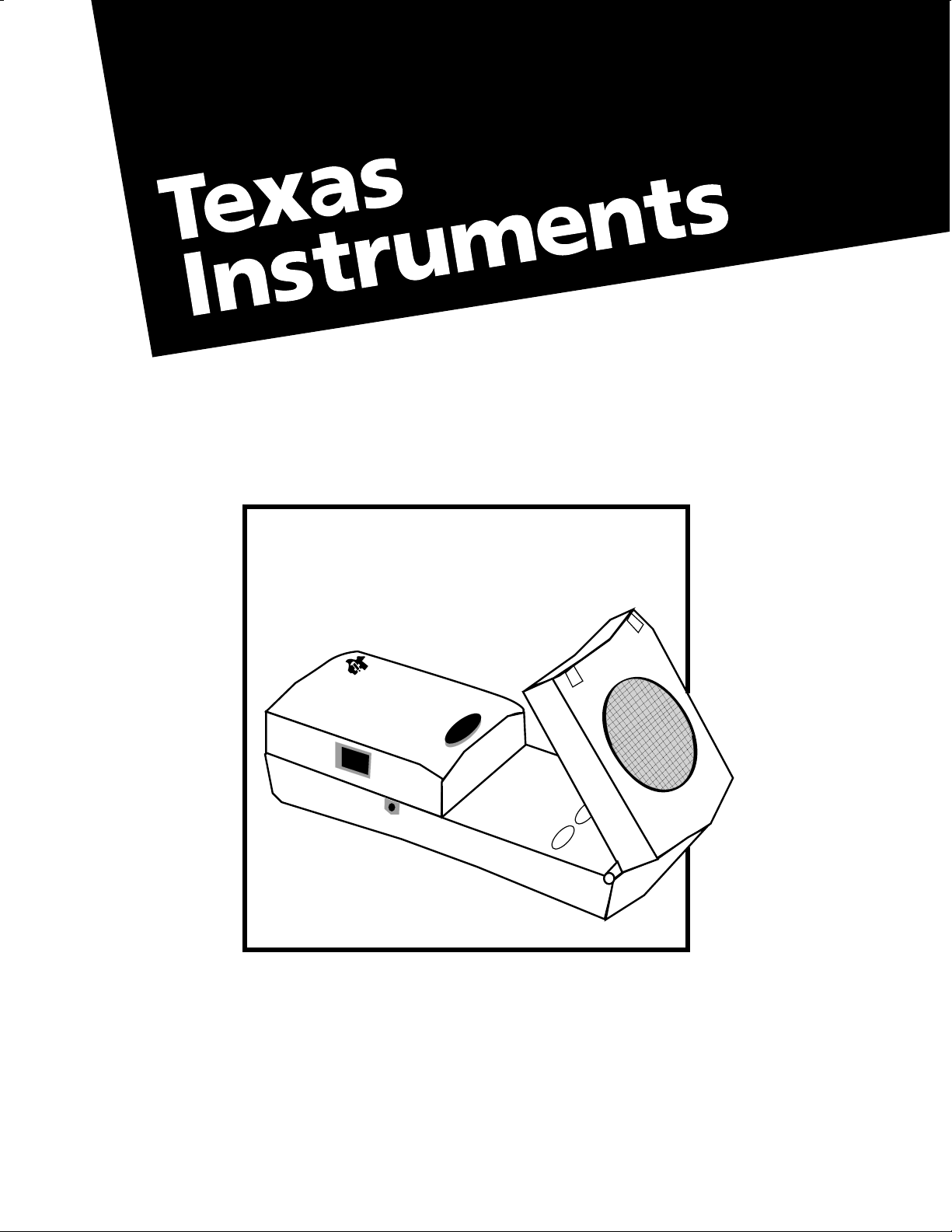
85-86
TRIGGER
CBR
)
)
)
T
E
X
A
S
I
N
S
T
R
U
M
E
N
T
S
92
Calculator-Based Ranger
(CBR
™
)
™
Page 2
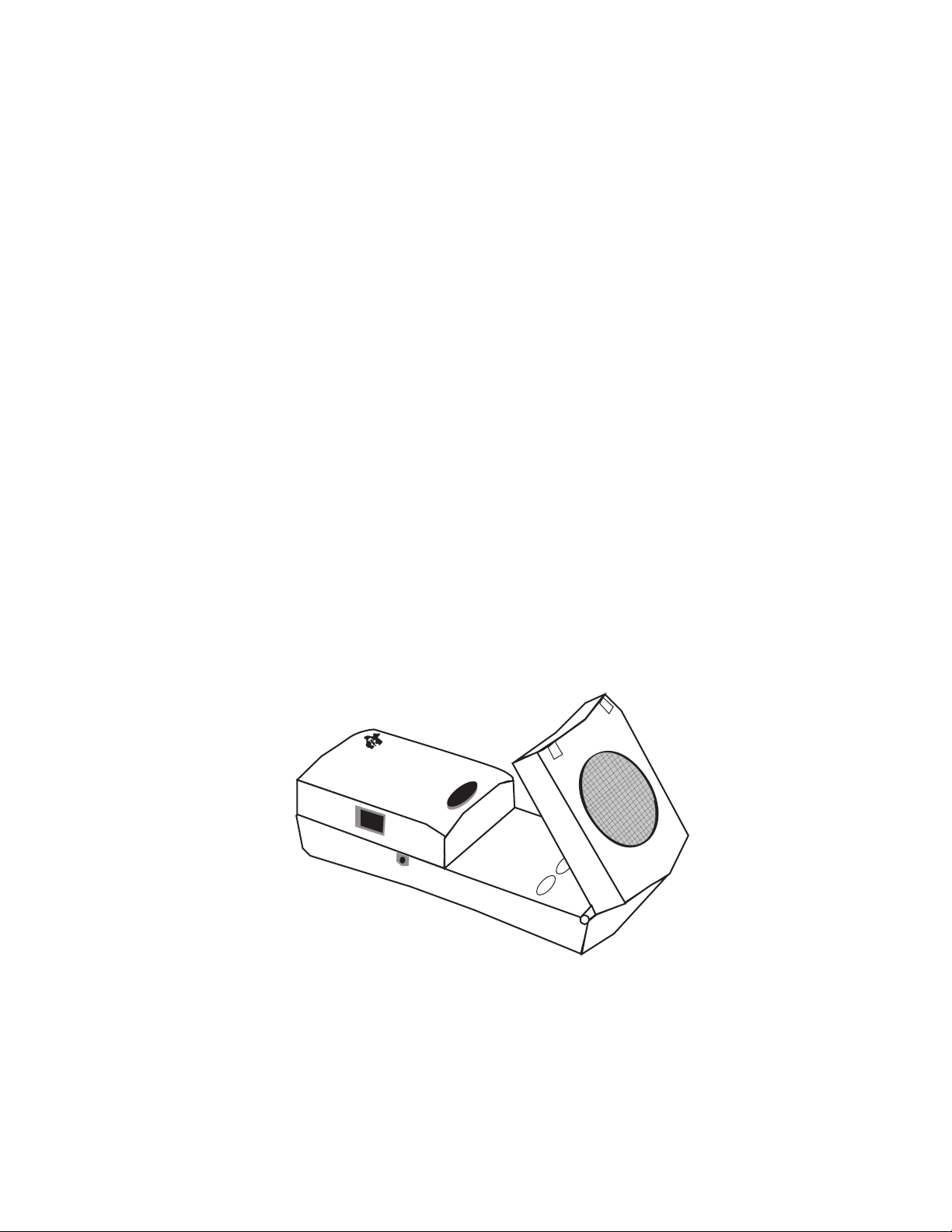
NTRODUÇÃO AO
I
CBR™
INCLUINDO
ATIVIDADES PARA ALUNOS
5
T
E
CBR
X
A
S
I
N
S
T
R
U
)
M
E
)
N
T
)
S
TRIGGER
85-86
92
Page 3
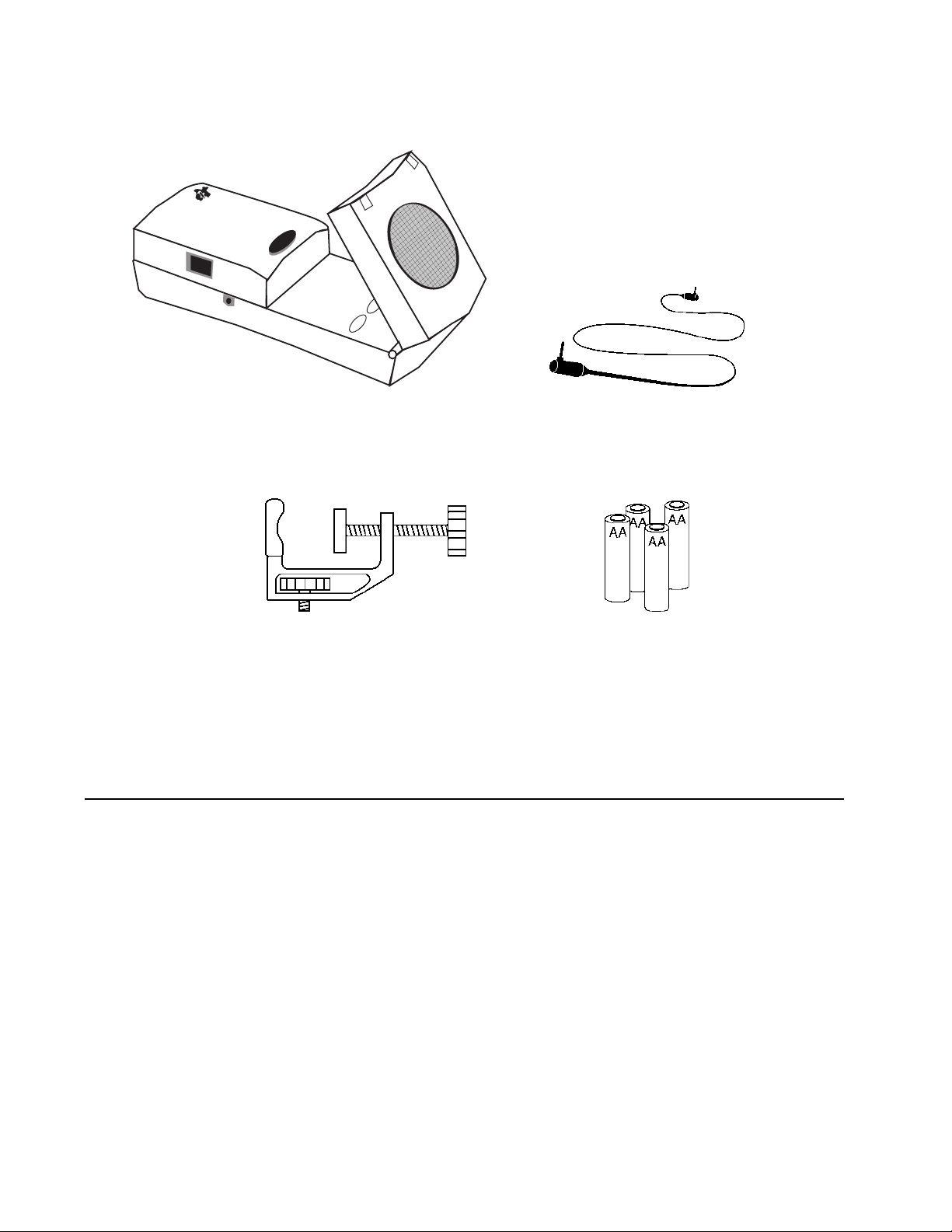
T
E
CBR
X
A
S
I
N
S
T
R
U
)
M
E
)
N
T
)
S
TRIGGER
85-86
92
Calculator-Based Rangeré (CBRé) Cabo de calculadora-para-CBR
grampo 4 baterias AA
Observação importante referente aos materiais do manual
A Texas Instruments não fornece garantia, seja expressa ou implícita,
incluindo, mas não limitando as garantias implícitas de mercado e
adequação a um determinado objetivo, referentes aos programas ou
materiais do manual e torna esses materiais disponíveis apenas na base
“como está”. Em nenhum caso, a Texas Instruments será responsável
por danos específicos, indiretos, acidentais ou subseqüentes juntamente
com ou resultantes da aquisição desses materiais e, a responsabilidade
única e exclusiva da Texas Instruments, independentemente da forma de
ação, não excederá o valor de aquisição desse manual. Além disso, a
Texas Instruments não será responsável por nenhum tipo de
reivindicação, qualquer que seja, contra o uso desses materiais por parte
de terceiros.
1997 Texas Instruments Incorporated.
Todos os direitos reservados.
A permissão, por meio desta, é concedida a professores para
imprimirem novamente ou fotocopiarem em salas de aula,
workshops ou seminários o número de páginas ou folhas nesse
trabalho que contenham observação de copyright da Texas
Instruments. Essas páginas destinam-se à reprodução por parte de
professores para o uso em salas de aula, workshops ou seminários,
contanto que cada cópia feita contenha a observação de copyright.
Tais cópias não poderão ser vendidas e outro tipo de distribuição é
expressamente proibido. Exceto conforme autorizado acima, deve
ser obtida uma permissão prévia por escrito da Texas Instruments
Incorporated para a reprodução ou divulgação desse trabalho ou
partes dele, de qualquer outra forma ou por outros meios,
eletrônicos ou mecânicos, incluindo sistemas de armazenamento
ou recuperação de informações, a menos que seja expressamente
permitido pela lei federal de copyright. Envie comentários à Texas
Instruments Incorporated, PO Box 149149, Austin, TX, 78714
-
9149, M/S 2151, Attention: Contracts Manager.
Page 4
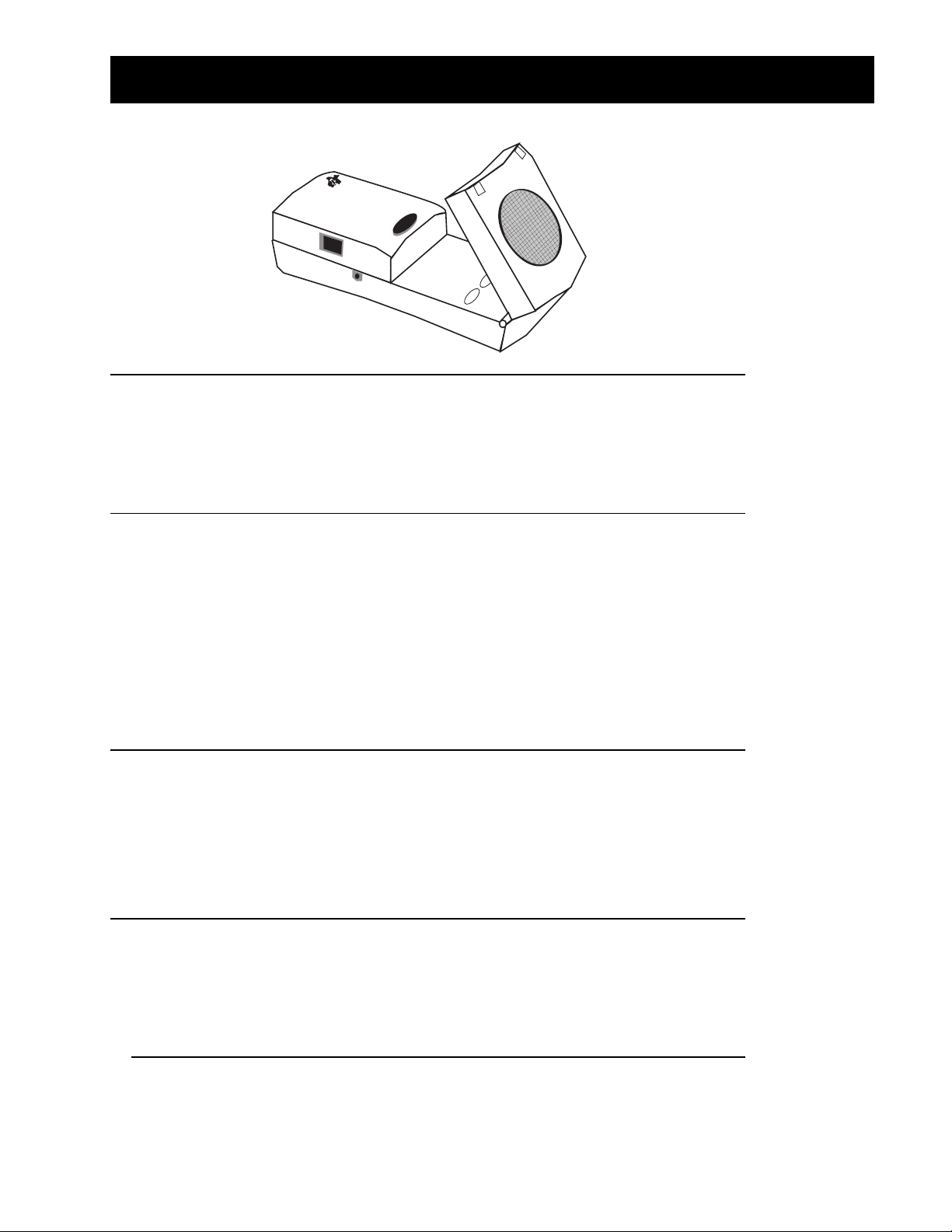
Índice
T
E
CBR
X
A
S
I
N
S
T
R
U
)
M
E
)
N
T
)
S
Introdução
O que é CBR? 2
Introdução ao CBR — É tão fácil como 1, 2, 3 4
Dicas para uma coleta de dados eficaz 6
Atividades com notas para professores e folhas de atividades dos alunos
TRIGGER
85-86
92
³
Atividade 1 — Correspondência de gráficos linear 13
³
Atividade 2 — Carrinho de brinquedo linear 17
³
Atividade 3 — Pêndulo senoidal 21
³
Atividade 4 — Bola que salta parabólica 25
³
Atividade 5 — Rolagem da bola parabólica 29
Informações para os professores 33
Informações técnicas
Os dados do CBR são armazenados em listas 37
Definições do RANGER 38
Uso do CBR com o CBL ou com programas de CBL 39
Comandos de programação40
Informações sobre assistência técnica
Baterias 42
Em caso de dificuldade 43
Informações sobre Garantia e Serviços aos Produtos TI 44
Mapa do menu do RANGER
ÓPIA PERMITIDA, CONTANTO QUE A NOTA DE COPYRIGHT DA
C
EXAS INSTRUMENTS INCORPORATED
© 1997 T
SEJA INCLUÍDA
TI
.
na contracapa
I
NTRODUÇÃO AO
CBR
1
Page 5
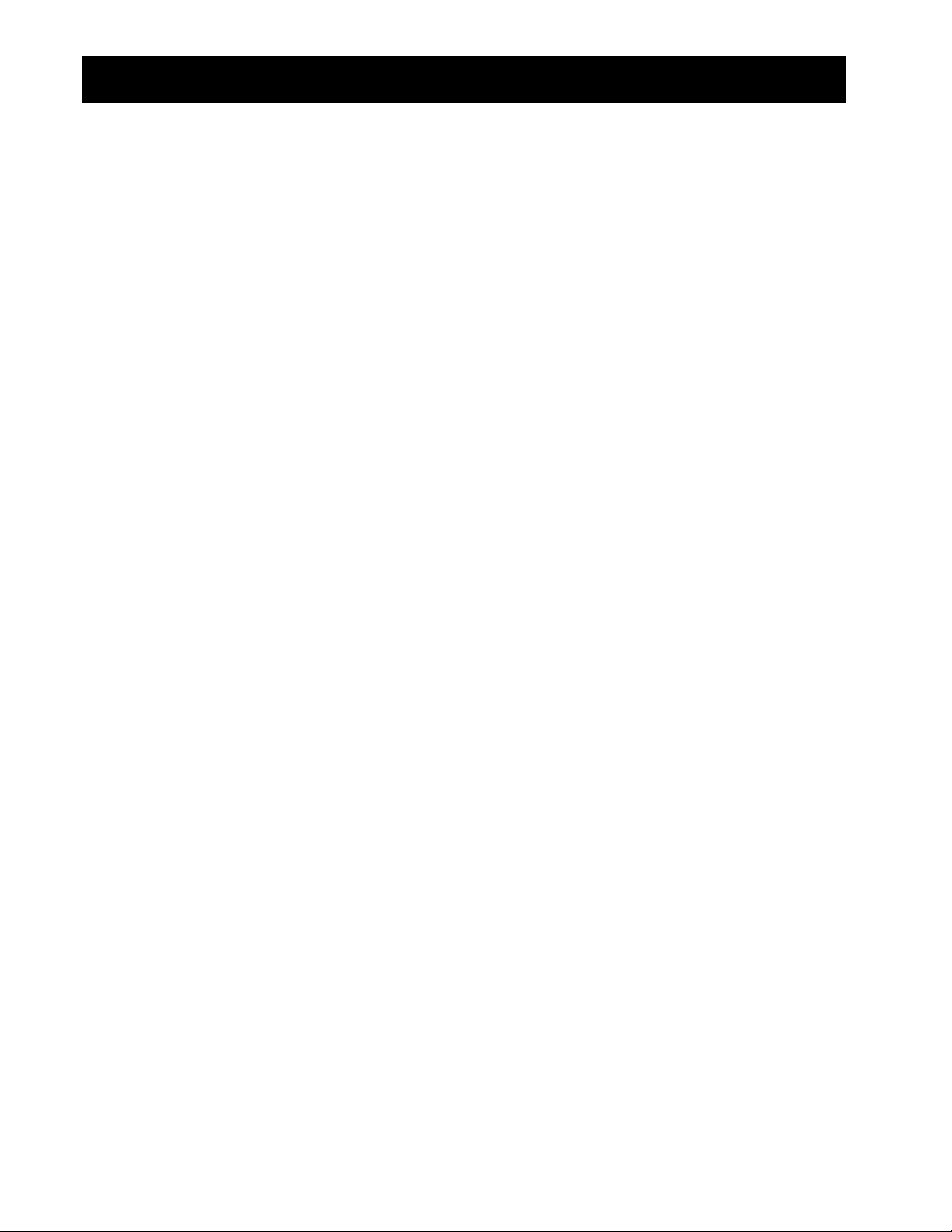
O que é CBR?
proporciona coleta de dados do mundo real e análise na sala de aula
o RANGER, programa versátil, é tão simples como apertar um botão
os programas MATCH e BOUNCING BALL estão incluídos no RANGER
O que o CBR faz?
Com o
de movimentos, sem que sejam necessárias medidas maçantes e “plotagem” manual.
O CBR
velocidade, aceleração e tempo, usando os dados coletados de atividades desempenhadas
por eles. Os alunos podem explorar conceitos matemáticos e científicos, tais como:
CBRé (Calculator-Based Rangeré
)
detector sônico de movimentos
CBL
usar com TI-82, TI-83, TI-85/
, TI-86 e TI-92
fácil de utilizar, independente
não é necessária nenhuma programação
Inclui o programa RANGER
os parâmetros principais de amostragem são fáceis de definir
e uma calculadora gráfica, os alunos podem coletar, visualizar e analisar dados
CBR
permite que os alunos explorem as relações matemáticas e científicas entre distância,
movimento:
0
gráfico: eixos de
0
funções:
0
cálculo:
0
análise estatística e de dados:
0
distância, velocidade, aceleração
linear, quadrática, exponencial, senoidal
derivadas, integrais
O que este manual contém?
Introdução ao CBR
experiência com calculadoras ou com programação. Ele inclui iniciação rápida para o uso do
, dicas para uma coleta de dados eficaz e cinco atividades de sala de aula para a
CBR
exploração de funções básicas e propriedades de movimento. As atividades (consulte as
páginas 13–32) incluem:
notas para professores para cada atividade e informações gerais para professores
0
instruções passo a passo
0
uma atividade básica de coleta de dados apropriada para todos os níveis
0
explorações que examinam os dados mais detalhadamente, incluindo situações
0
hipotéticas
sugestões para tópicos avançados, apropriadas para alunos de pré-cálculo e cálculo
0
uma folha de atividades do aluno, reproduzível, com perguntas abertas, apropriada para
0
uma ampla faixa de níveis escolares
coordenadas, inclinações, intercepções
métodos de coleta de dados, análise estatística
foi designado para orientar professores que não possuem uma ampla
é
2
I
NTRODUÇÃO AO
CBR
ÓPIA PERMITIDA, CONTANTO QUE A NOTA DE COPYRIGHT DA
C
EXAS INSTRUMENTS INCORPORATED
© 1997 T
SEJA INCLUÍDA
TI
.
Page 6
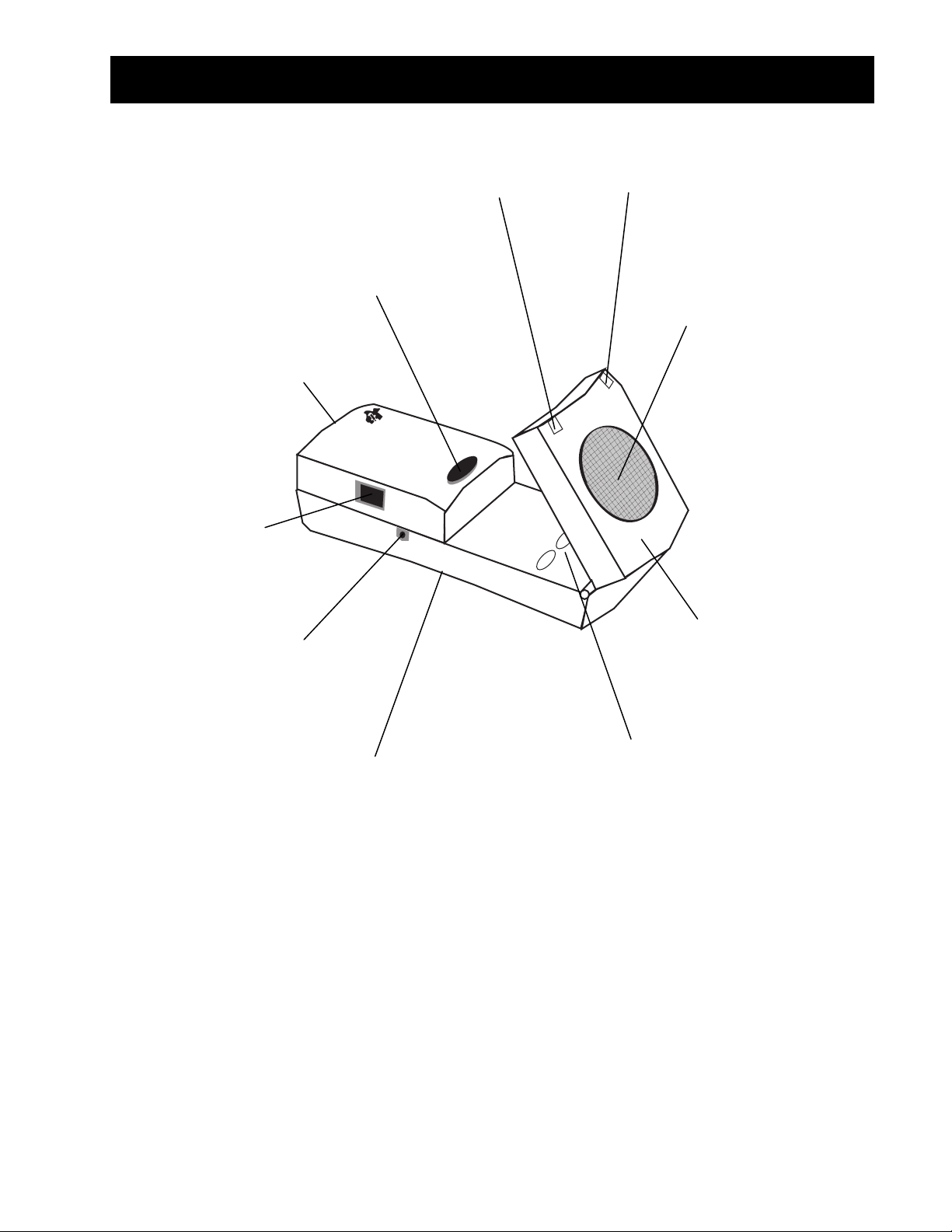
O que é CBR?
s
s
(7,
(cont.)
luz verde para indicar quando a
coleta de dados está ocorrendo
(som também disponível)
botão
para iniciar
amostragem
porta da bateria
(parte de baixo)
porta para conexão ao
CBL (se desejado)
porta para conexão às
calculadoras gráficas da TI
usando o cabo de 2,25-metros
5-pés) fornecido
¤
S
T
R
U
M
E
N
T
S
luz vermelha para indicar
condições especiais
ensor sônico para gravar até
200 amostras por segundo
numa distância entre
0,5 metro e 6 metros
(1,5 pés e 18 pés)
T
E
CBR
X
A
S
I
N
)
)
)
TRIGGER
85-86
92
cabeça de articulação
para posicionar o sensor
adequadamente
oquete padrão rosqueado
para conectar um tripé ou
o grampo de montagem
botões para transferir o
programa RANGER para
calculadoras
fornecido (atrás)
contém tudo o que você precisa para começar as atividades em sala de aula de forma fácil e
O CBR
rápida — basta conectá-lo a calculadoras gráficas TI (e acessórios facilmente disponíveis para algumas
atividades).
detector sônico de movimentos 0cabo de calculadora-para-
0
programa RANGER no
0
CBR
4 baterias AA
0
CBR
ÓPIA PERMITIDA, CONTANTO QUE A NOTA DE COPYRIGHT DA
C
EXAS INSTRUMENTS INCORPORATED
© 1997 T
SEJA INCLUÍDA
TI
.
grampo de montagem
0
5 atividades para sala de aula
0
I
NTRODUÇÃO AO
CBR
3
Page 7
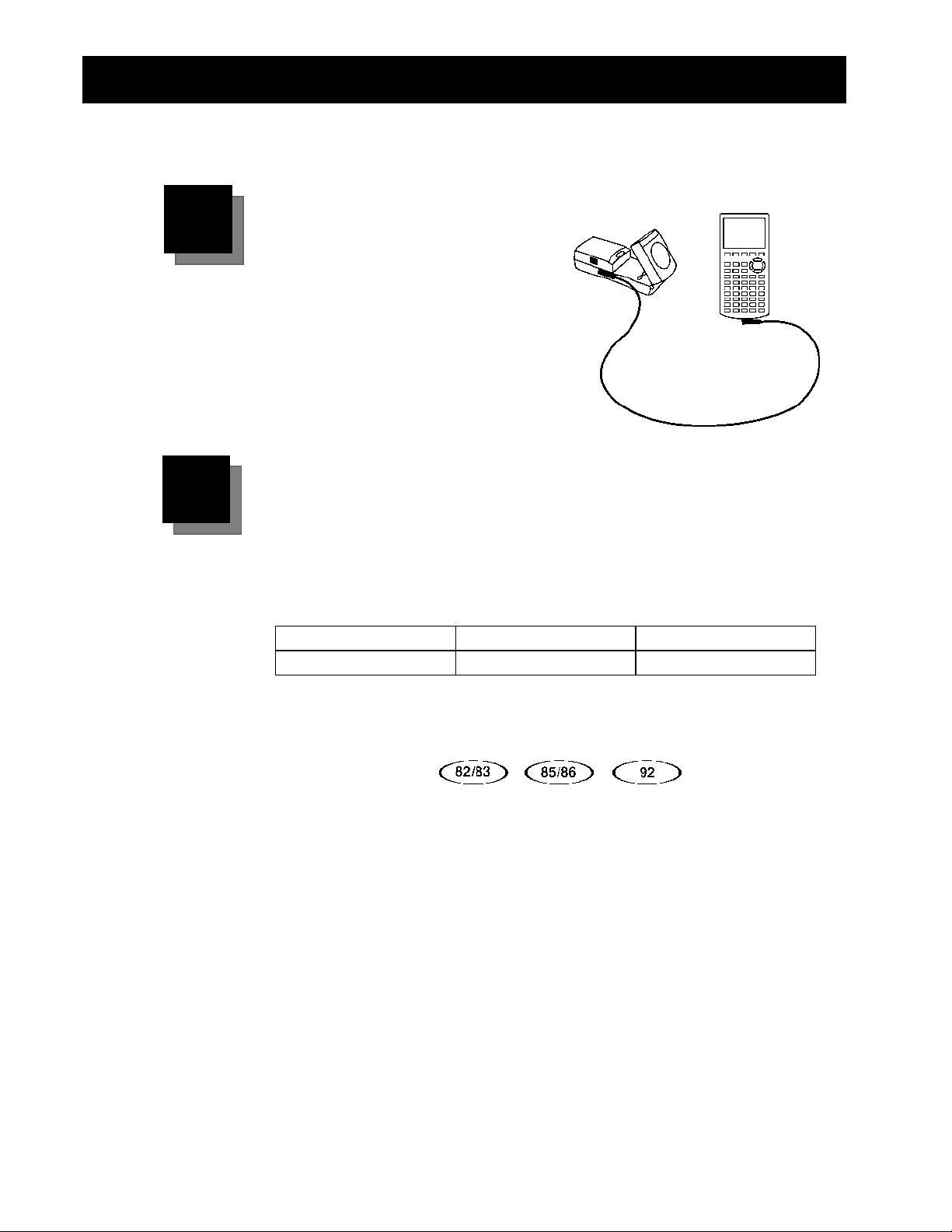
Introdução ao CBR—É tão fácil como 1, 2, 3
Com o
1
2
, você está apenas a três passos da primeira amostra de dados!
CBR
Conexão
Conecte o
gráfica TI usando o cabo de
calculadora-para-
Pressione
extremidades para fazer a conexão.
O cabo curto de calculadora-
Nota:
para-calculadora que vem com a
mesma calculadora também serve.
a uma calculadora
CBR
.
CBR
firmemente
nas duas
Transferência
RANGER
no
calculadora.
Primeiro, prepare a calculadora para receber o programa (consulte as
seqüências de teclas abaixo).
, um programa personalizado para cada calculadora, está incluído
. É fácil transferir o programa apropriado do
CBR
para uma
CBR
TI-82 ou TI-83 TI-85/CBL ou TI-86 TI-92
LINK
Ÿ
[
Em seguida, abra a cabeça de articulação no
apropriado de transferência de programa no
Durante a transferência, a calculadora exibe a mensagem
›
£
]
Ÿ
[
LINK
¡
]
CBR
CBR
Vá para a tela Inicial.
e pressione o botão
.
RECEIVING
(Recebendo) (exceto a TI-92). Quando a transferência é concluída, a luz verde
do
exibe a mensagem
no
pisca uma vez, o
CBR
DONE
pisca duas vezes e o
CBR
Após transferir o programa
emite um sinal sonoro e a tela da calculadora
CBR
(Pronto). Se houver algum problema, a luz vermelha
emite dois sinais sonoros.
CBR
RANGER
do
para uma calculadora, não será
CBR
necessário transferi-lo novamente para essa calculadora, a menos que você o
elimine da memória.
O programa e os dados requerem aproximadamente 17.500 bytes de
Nota:
memória. Poderá ser necessário eliminar programas e dados da calculadora.
É possível salvar os programas e os dados primeiro, transferindo-os para um
computador, utilizando TI-Graph Linké ou para outra calculadora, utilizando
um cabo de calculadora-para-calculadora ou o cabo de calculadora-para-
CBR
(consulte o manual da calculadora).
4
I
NTRODUÇÃO AO
CBR
ÓPIA PERMITIDA, CONTANTO QUE A NOTA DE COPYRIGHT DA
C
EXAS INSTRUMENTS INCORPORATED
© 1997 T
SEJA INCLUÍDA
TI
.
Page 8
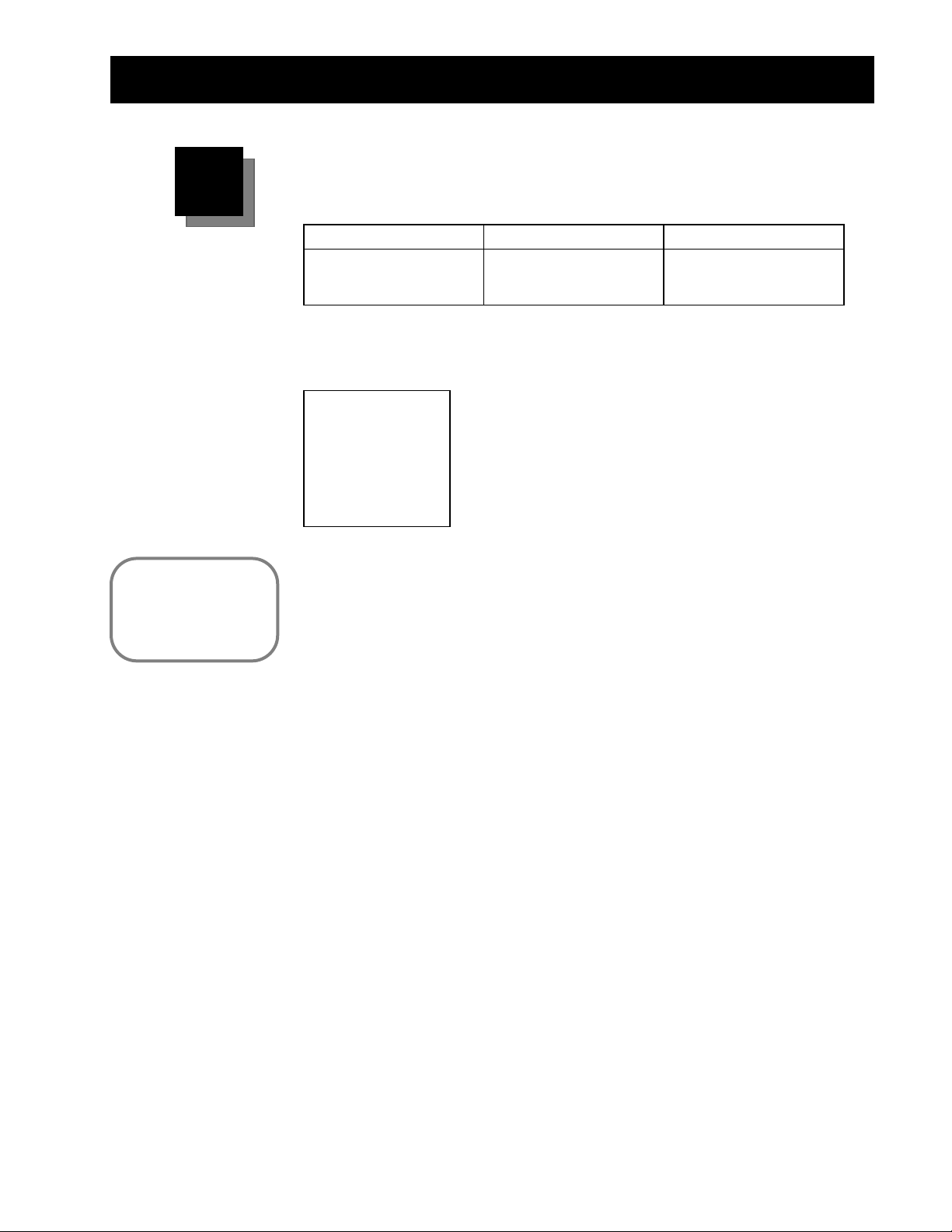
Introdução ao CBR—É tão fácil como 1, 2, 3
Execução
(cont.)
3
Para resultados
rápidos, tente uma das
atividades para sala de
aula deste guia!
Execute o programa
TI-82 ou TI-83 TI-85/CBL ou TI-86 TI-92
Pressione
Selecione
Pressione
^
RANGER
›
RANGER
.
.
.
(consulte as seqüências de teclas abaixo).
Pressione
Selecione
Pressione
^ A
RANGER
›
.
.
.
É exibida a tela de abertura.
Pressione
MAIN MENU
SETUPàSAMPLE
SET DEFAULTS
APPLICATIONS
PLOT MENU
TOOLS
QUIT
No
MAIN MENU,
›. É exibido o
&
&
&
&
&
selecione
MAIN MENU
visualizar/alterar definições antes da amostragem
alterar as definições para definições padrão
DISTANCE MATCH, VELOCITY MATCH, BALL BOUNCE
opções de “plotagem”
GET CBR DATA, GET CALC DATA, STATUS, STOPàCLEAR
SET DEFAULTS
(Menu Principal).
(Definir Padrões). É exibida a tela
(Configuração). Pressione › para selecionar
Configure a atividade e, em seguida, pressione
de dados. É fácil!
Informações importantes
Pressione L [
Selecione
Pressione ¨
START NOW
› para começar a coleta
VAR-LINK
RANGER
›
(Iniciar Agora).
].
.
.
SETUP
0
Este manual aplica-se a todas as calculadoras gráficas TI que podem ser
utilizadas com o
, por isso, você descobrirá que alguns dos nomes de
CBR
menus não correspondem exatamente aos de sua calculadora.
0
Ao configurar as atividades, certifique-se de que o
esteja seguramente
CBR
apoiado e que o fio não possa estar enroscado.
0
Sempre saia do programa
RANGER
Isto garante que o
executa uma saída adequada do
será inicializado corretamente na próxima vez em
CBR
RANGER
usando a opção
quando você seleciona
CBR
. O programa
QUIT
que for utilizado.
0
Desconecte sempre o
da calculadora antes de guardá-lo.
CBR
QUIT
.
ÓPIA PERMITIDA, CONTANTO QUE A NOTA DE COPYRIGHT DA
C
EXAS INSTRUMENTS INCORPORATED
© 1997 T
SEJA INCLUÍDA
TI
.
I
NTRODUÇÃO AO
CBR
5
Page 9
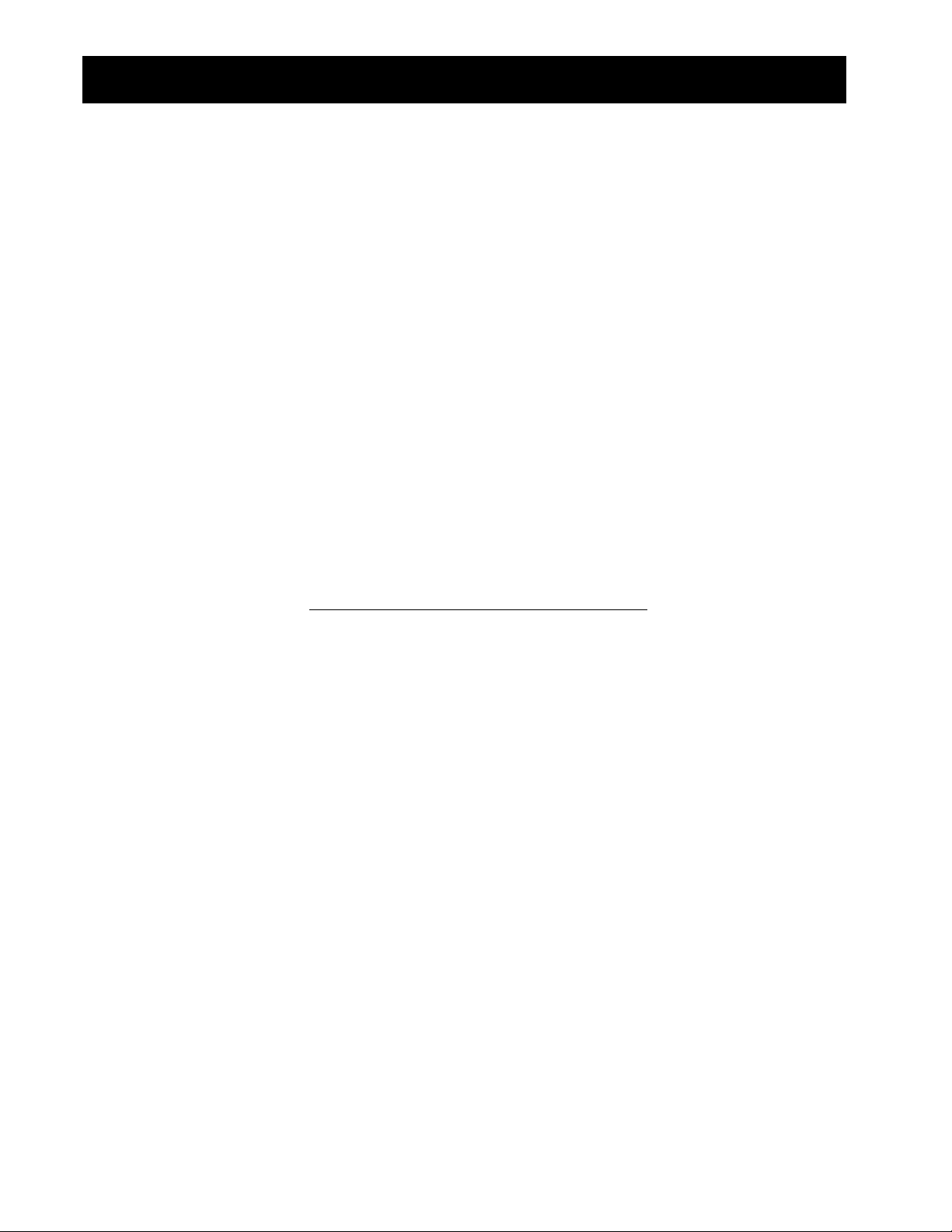
Dicas para uma coleta de dados eficaz
Obtenção de melhores amostras
Como funciona o CBR?
Entender como funciona um detector sônico de movimentos pode ajudá-lo a obter melhores
“plotagens” de dados. O detector de movimentos envia um pulso ultra-sônico e, em
seguida, calcula o tempo gasto para o retorno desse pulso depois de bater no objeto mais
próximo.
, como qualquer outro detector sônico de movimentos, calcula o intervalo de tempo
O CBR
entre a transmissão do pulso ultra-sônico e o primeiro eco retornado, mas o
microprocessador interno que faz muito mais. Quando os dados são coletados, o
a distância do objeto ao
calcula a primeira e a segunda derivadas dos dados da distância referentes ao tempo para
obtenção dos dados da velocidade e da aceleração. Ele armazena esses resultados nas listas
L1, L2, L3 e L4.
usando um cálculo de velocidade do som. Em seguida, ele
CBR
possui um
CBR
CBR
calcula
Efetuar os mesmos cálculos que o
Colete uma amostra de dados no modo
➊
programa
Use os tempos da amostra em
➋
RANGER
.
efetua é uma atividade interessante em sala de aula.
CBR
REALTIME=NO
juntamente com os dados da distância em L2 para
L1
(Tempo Real=Não). Saia do
calcular a velocidade do objeto em cada instante da amostra. Em seguida, compare os
L1
L2
.
L3
+
n
n
)à2
L2
n-1
diminui as chances de uma leitura
CBR
L4
.
resultados com os dados da velocidade em
+
(
L2
=
L3
n
Use os dados da velocidade em L3 (ou os valores calculados pelo aluno) juntamente com
➌
n+1
os tempos de amostra em
)à2 N (
L2
n
N
L1
n+1
para calcular a aceleração do objeto em cada instante da
L1
amostra. Em seguida, compare os resultados com os dados da aceleração em
Tamanho do objeto
Usar um objeto pequeno a uma longa distância do
exata. Por exemplo, a 5 metros, há uma probabilidade maior de detectar uma bola de
futebol do que uma bola de pingue-pongue.
Distância mínima
Quando o
envia um pulso, ele bate no objeto, retorna e é recebido pelo
CBR
CBR.
Se um
objeto estiver a menos de 0,5 metro (1,5 pés), os pulsos consecutivos poderão se sobrepor e
serem mal identificados pelo
. A “plotagem” seria imprecisa, por isso, posicione o
CBR
CBR
pelo menos a 0,5 metro do objeto.
6
I
NTRODUÇÃO AO
Distância máxima
Conforme o pulso se desloca pelo ar, ele perde sua força. Depois de aproximadamente 12
metros (6 metros no percurso até o objeto e 6 metros no percurso de volta ao
retorno poderá ser muito fraco para ser detectado de forma segura pelo
distância confiável do
CBR
ao objeto a menos de 6 metros (19 pés).
CBR
ÓPIA PERMITIDA, CONTANTO QUE A NOTA DE COPYRIGHT DA
C
© 1997 T
CBR
EXAS INSTRUMENTS INCORPORATED
), o eco de
CBR
. Isso limita a
SEJA INCLUÍDA
TI
.
Page 10
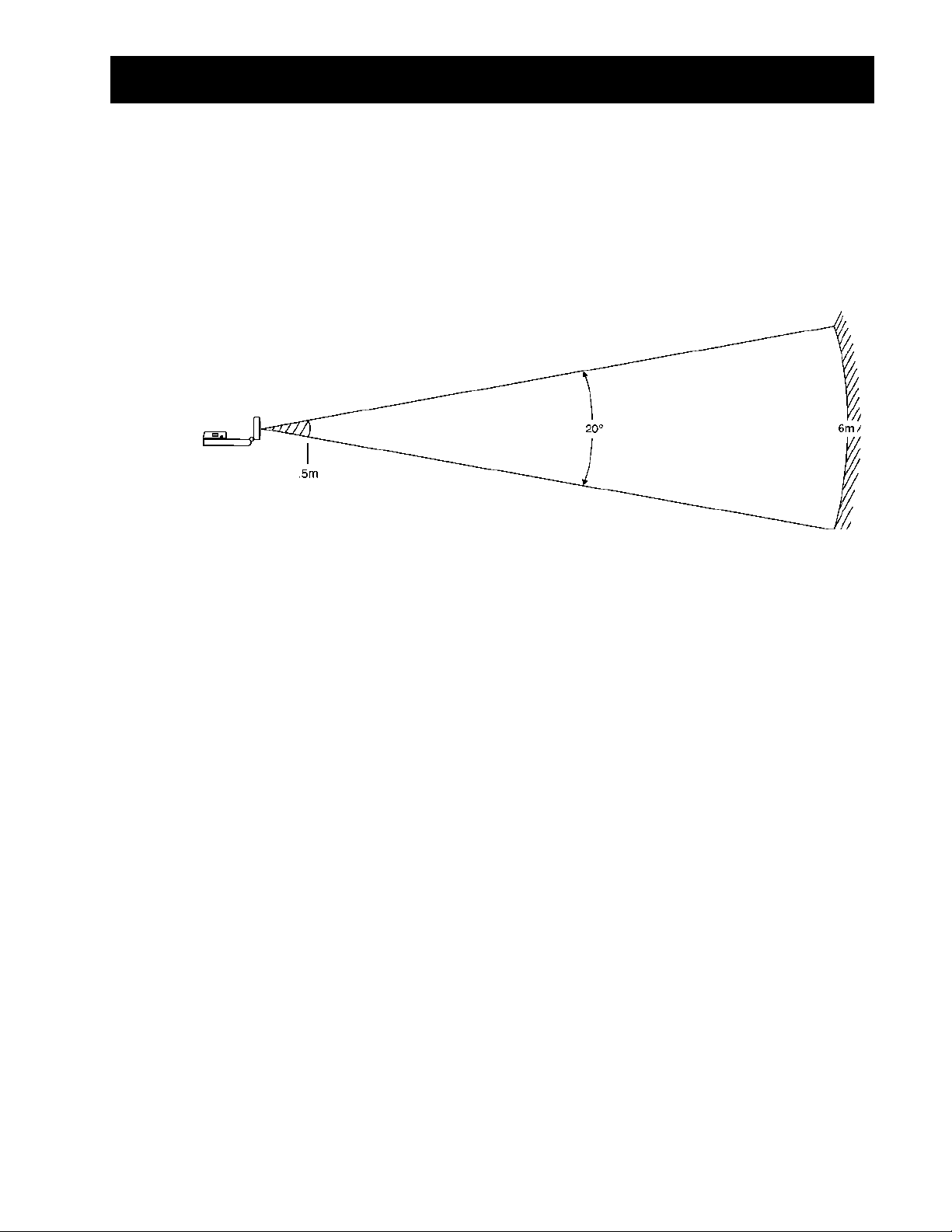
Dicas para uma coleta de dados eficaz
A área livre
(cont.)
O caminho do fluxo de ondas do
não é um fluxo de ondas estreito, em forma de feixe
CBR
luminoso, mas espalha-se em todas as direções até 10°, como um fluxo de ondas em forma
de cone.
Para evitar interferência de outros objetos ao redor, tente estabelecer uma
caminho do fluxo de ondas do
não sejam registrados pelo
Superfícies refletivas
CBR
. Isto ajuda a garantir que objetos que não sejam o alvo
CBR
. O
registra o objeto mais próximo na área livre.
CBR
área livre
no
Algumas superfícies refletem os pulsos de maneira melhor que outras. Por exemplo, você
poderá ver resultados melhores com uma bola de superfície relativamente dura e lisa do que
com uma bola de tênis. De forma contrária, as amostras tiradas em um espaço cheio de
superfícies duras e refletivas têm maior probabilidade de mostrar pontos de dados dispersos.
As medidas de superfícies irregulares (como um carro de brinquedo ou um aluno segurando
uma calculadora enquanto caminha) podem parecer desiguais.
Uma “plotagem” de Distância-Tempo de um objeto imóvel poderá ter pequenas diferenças
nos valores de distância calculados. Se algum desses valores for mapeado para um pixel
diferente, a linha reta esperada poderá apresentar marcas ocasionais. A “plotagem” de
Velocidade-Tempo poderá parecer muito mais irregular, porque a alteração na distância
entre dois pontos no decorrer do tempo é, por definição, a velocidade. Você poderá aplicar
um grau apropriado de aplainamento dos dados.
ÓPIA PERMITIDA, CONTANTO QUE A NOTA DE COPYRIGHT DA
C
EXAS INSTRUMENTS INCORPORATED
© 1997 T
SEJA INCLUÍDA
TI
.
I
NTRODUÇÃO AO
CBR
7
Page 11

Dicas para uma coleta de dados eficaz
Definições do RANGER
Tempos da amostra
representa o tempo total, em segundos, para completar toda a amostragem. Digite um
TIME
número inteiro entre 1 segundo (para objetos com movimento mais rápido) e 99 segundos
(para objetos com movimento mais lento). Para
sempre de 15 segundos.
REALTIME=YES
(cont.)
(Tempo Real=Sim),
TIME
será
Quando
exemplo, quando
for um número inferior, o objeto deverá estar mais próximo ao
TIME
TIME=1 SECOND
1,75 metros (5,5 pés) do
Início e fim
A tela
(Configuração) no programa
SETUP
CBR
(Tempo=1 Segundo), o objeto não poderá estar a mais de
.
RANGER
fornece várias opções para iniciar e
CBR
. Por
finalizar a amostragem.
0
BEGIN ON
(Começar em)
: [ENTER]
. Inicia a amostragem com a tecla
da calculadora
›
quando a pessoa que está iniciando a amostragem estiver mais próxima da calculadora.
0
BEGIN ON: [TRIGGER]
. Inicia e finaliza a amostragem com o botão
pessoa que está começando a amostragem estiver mais próxima do
Nesta opção, você também pode optar por desconectar o
configure a amostra, desconecte o cabo do
¤
Use
, obtenha a amostra, reconecte o
BEGIN ON: [TRIGGER]
quando o fio não for longo o suficiente ou quando puder
CBR
, leve o
CBR
e pressione
CBR
onde está a ação, pressione
CBR
›
interferir na coleta de dados. Ele não está disponível no modo
aplicação
0
BEGIN ON: DELAY
MATCH
segundos a partir do momento em que for pressionado
(Correspondência)).
(Retardamento). Inicia a amostragem após um retardamento de 10
›
¤
. Isso permite que você
para transferir os dados.
REALTIME=YES
. É muito útil quando apenas
CBR
do
.
quando a
CBR
(como a
uma pessoa está realizando uma atividade.
Botão Trigger
8
I
NTRODUÇÃO AO
O efeito de
¤
0
inicia a amostragem, mesmo que
¤
varia dependendo das definições.
BEGIN ON: [ENTER]
ou
BEGIN ON: DELAY
esteja
selecionado. Ele também finaliza a amostragem mas, normalmente, você irá querer uma
amostra completa.
Em
0
REALTIME=NO
(Tempo Real=Não), após o término da amostragem,
¤
repete
automaticamente a amostra mais recente, mas não transfere os dados para a calculadora.
Para transferir esses dados, no
e, em seguida, selecione
uma amostra selecionando
“Plotagem”) ou
START NOW
GET CBR DATA
REPEAT SAMPLE
(Iniciar Agora) na tela
CBR
MAIN MENU
(Obter Dados do
(Menu Principal), selecione
(Você também pode repetir
CBR).
(Repetir Amostra) no
.)
SETUP
ÓPIA PERMITIDA, CONTANTO QUE A NOTA DE COPYRIGHT DA
C
PLOT MENU
© 1997 T
(Ferramentas)
TOOLS
(Menu
SEJA INCLUÍDA
EXAS INSTRUMENTS INCORPORATED
TI
.
Page 12
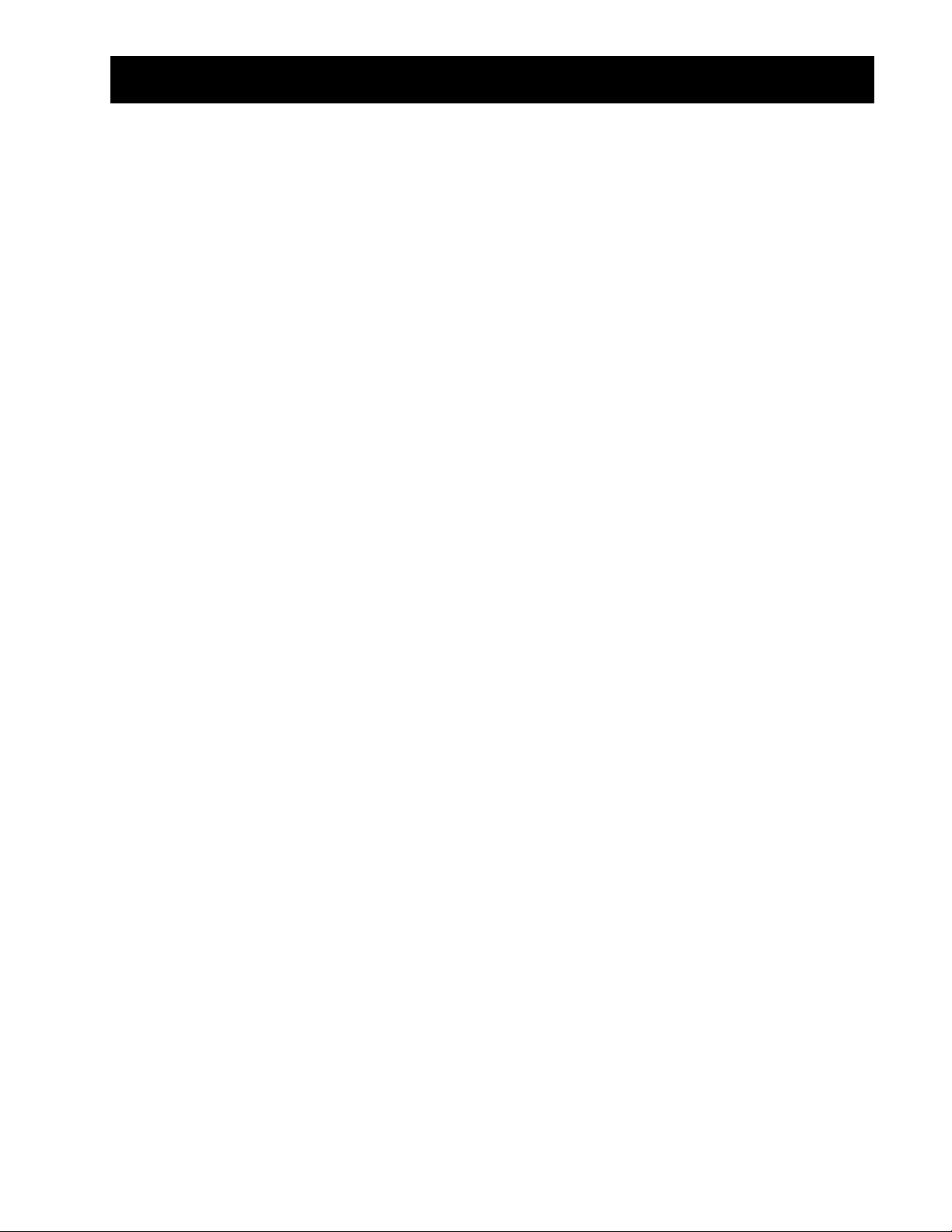
Dicas para uma coleta de dados eficaz
Aplainamento
(cont.)
Os recursos de aplainamento criados no programa
RANGER
podem reduzir o efeito de sinais
dispersos ou variações nas medidas de distância. Evite aplainamento excessivo. Comece sem
aplainamentos ou com aplainamento
(Suave). Aumente o aplainamento até obter
LIGHT
resultados satisfatórios.
Para uma atividade com uma probabilidade acima da média de sinais dispersos, você
0
poderá aumentar o aplainamento na tela
(Configuração) antes da amostragem
SETUP
(consulte a página 38).
Para dados em
0
REALTIME=NO
aplainamento aos dados. A calculadora deve ser conectada ao
(Ferramentas de “Plotagem”) no
(Tempo Real=Não) já coletados, você poderá aplicar
. Selecione
PLOT MENU
CBR
(Menu “Plotagem”), selecione
PLOT TOOLS
SMOOTH DATA
(Aplainar Dados) e, em seguida, selecione o grau de aplainamento.
Ruído—o que é e como livrar-se dele?
Quando o
recebe sinais refletidos de objetos que não sejam o alvo principal, a
CBR
“plotagem” mostra pontos de dados incorretos (picos de ruídos) que não estão de acordo
com o padrão geral da “plotagem”. Para minimizar o ruído:
Certifique-se de que o
0
cabeça do sensor enquanto visualiza uma amostra em
até obter bons resultados antes de coletar uma amostra em
Tente obter uma amostra em um espaço sem interferências (consulte a
0
esteja apontado diretamente para o alvo. Tente ajustar a
CBR
REALTIME=YES
REALTIME=NO
(Tempo Real=Sim)
.
área livre
descrita
a página 7).
Escolha um objeto maior, mais refletivo ou mova o objeto para mais perto do
0
CBR
(mas
deixe-o a mais de 0,5 metro).
Quando usar mais de um
0
em uma sala, um grupo deve concluir uma amostra antes
CBR
que o próximo grupo comece a coletar sua amostra.
Para uma amostra em
0
REALTIME=YES
com ruídos, repita utilizando um grau maior de
aplainamento até obter resultados satisfatórios. (Você não pode alterar o aplainamento
nas aplicações
DISTANCE MATCH
(Correspondência de Velocidade) ou
Para uma amostra em
0
REALTIME=NO
(Correspondência de Distância),
BALL BOUNCE
(Bola que Salta)).
VELOCITY MATCH
com ruídos, você poderá aplicar um grau maior de
aplainamento aos dados originais.
Velocidade do som
A distância aproximada até o objeto é calculada assumindo-se uma velocidade nominal do
som. Entretanto, a velocidade real do som varia por vários fatores, mais notavelmente a
temperatura do ar. Para atividades de movimentos relativos, este fator não é importante.
Para atividades que exigem medidas altamente precisas, pode ser usado um comando de
programação para especificar a temperatura do ambiente (consulte as páginas 40–41).
ÓPIA PERMITIDA, CONTANTO QUE A NOTA DE COPYRIGHT DA
C
EXAS INSTRUMENTS INCORPORATED
© 1997 T
SEJA INCLUÍDA
TI
.
I
NTRODUÇÃO AO
CBR
9
Page 13
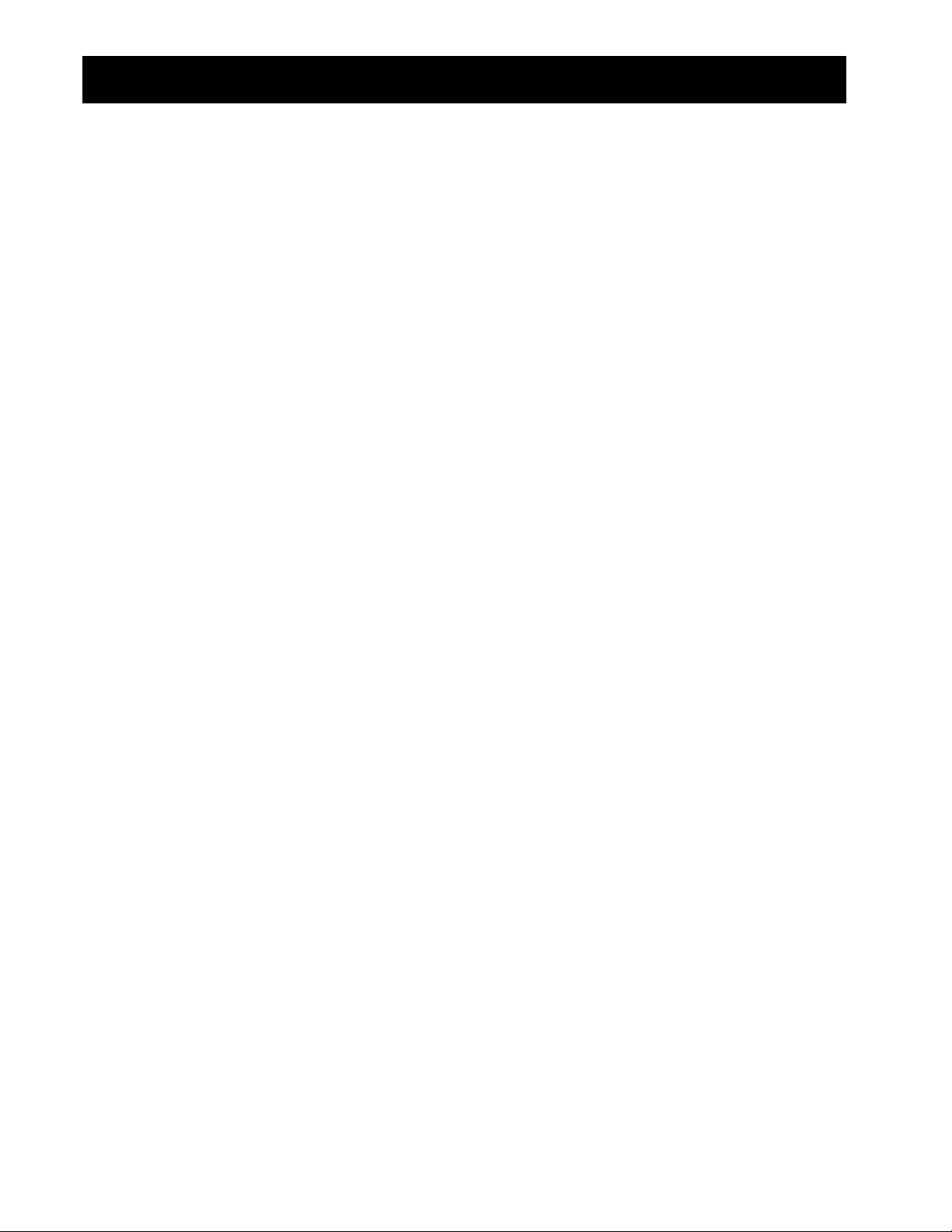
Dicas para uma coleta de dados eficaz
REALTIME=YES (Tempo Real=Sim)
(cont.)
Use o modo
para objetos mais lentos
0
para ver os resultados à medida que eles vão sendo coletados
0
quando precisar coletar ou plotar apenas um tipo de dados (distância, velocidade ou
0
REALTIME=YES
:
aceleração) para uma amostra
No modo
REALTIME=YES, o CBR
processa os dados de “plotagem” solicitados (distância,
velocidade ou aceleração), que são transferidos para a calculadora, seguindo cada medida
de distância individual. Em seguida, o
RANGER
faz a “plotagem” de um único pixel para esse
pulso.
Como todas essas operações devem ser concluídas antes que a próxima amostra possa ser
solicitada, a taxa máxima em que os dados podem ser amostrados no modo
REALTIME=YES
é
limitada.
São gastos aproximadamente 0,080 segundos apenas para fazer a amostragem, processar e
transferir os dados para um único ponto de dados. É necessário um tempo adicional para
operações como “plotagem” do ponto, que diminui a taxa de amostragem eficaz para
aproximadamente 0,125 segundos no
REALTIME=NO (Tempo Real=Não)
Use o modo
para objetos mais rápidos
0
quando for necessário o aplainamento (consulte a página 9)
0
para operar o
0
quando precisar coletar ou plotar todos os tipos de dados (distância, velocidade e
0
REALTIME=NO
CBR
:
no modo desconectado (consulte a página 11)
RANGER
.
aceleração) para uma amostra
10
I
NTRODUÇÃO AO
No modo
REALTIME=NO
, os dados são armazenados no
e não são transferidos para a
CBR
calculadora até que toda a amostragem seja concluída. A taxa de amostra pode ser tão
rápida quanto uma vez a cada 0,005 segundos para objetos próximos. Os dados de tempo,
distância, velocidade e aceleração são transferidos para a calculadora.
Como os dados são armazenados no
, você pode transferi-los do
CBR
para uma
CBR
calculadora várias vezes.
Toda vez que o aplainamento é alterado, o
0
aplica o novo fator de aplainamento,
CBR
transfere os dados ajustados para a calculadora e armazena os valores aplainados nas
listas.
A seleção de um domínio altera as listas armazenadas na calculadora. Se precisar, você
0
poderá recuperar os dados originais no
RANGER
Dados do
Você também pode compartilhar os mesmos dados com vários alunos, mesmo que eles
0
, selecione
).
CBR
TOOLS
(Ferramentas). No menu
CBR
. No
MAIN MENU
TOOLS
(Menu Principal) no programa
, selecione
GET CBR DATA
(Obter
estejam usando tipos diferentes de calculadoras gráficas TI. Isso permite que todos os
alunos participem das atividades de análise de dados usando os mesmos dados (consulte
a página 11).
CBR
ÓPIA PERMITIDA, CONTANTO QUE A NOTA DE COPYRIGHT DA
C
EXAS INSTRUMENTS INCORPORATED
© 1997 T
SEJA INCLUÍDA
TI
.
Page 14
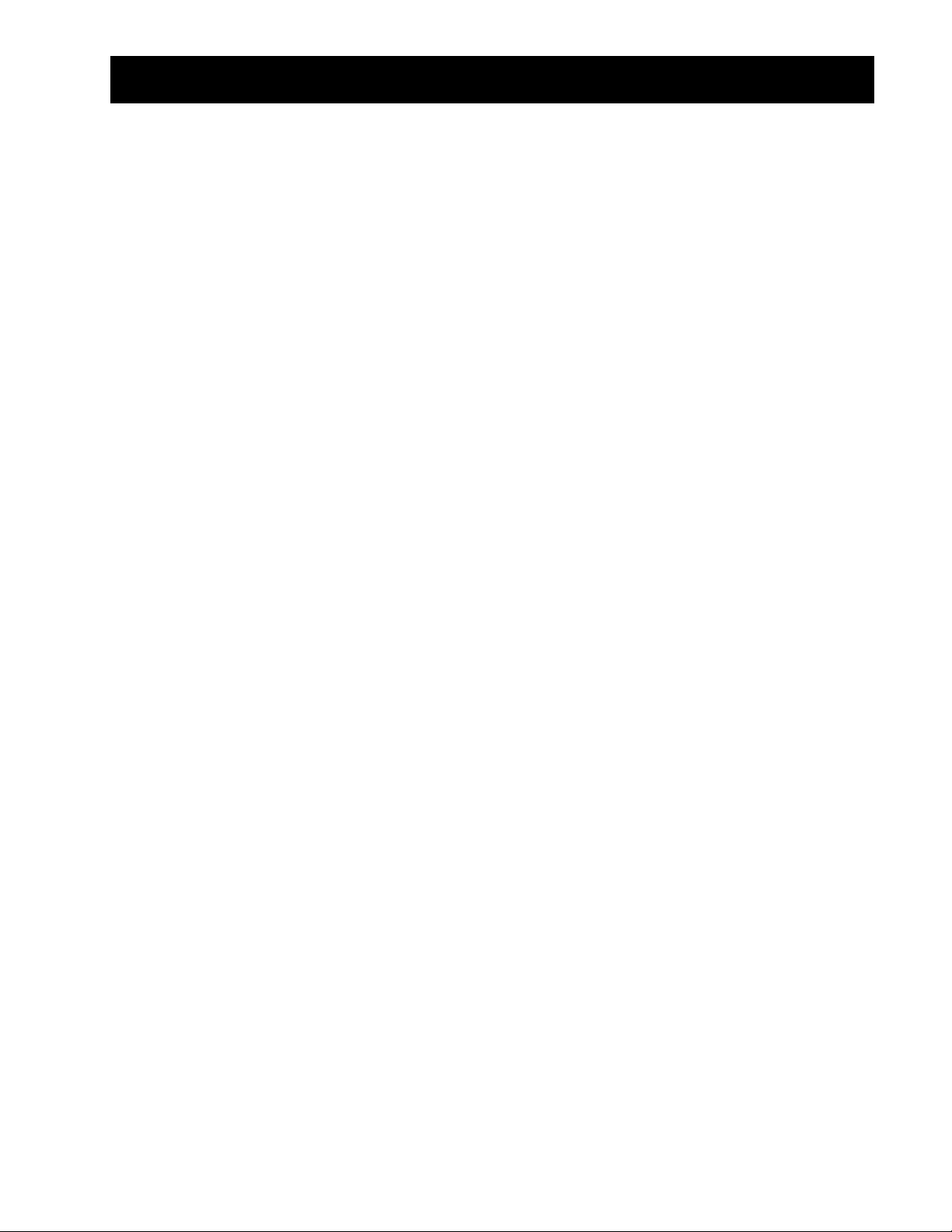
Dicas para uma coleta de dados eficaz
O uso do CBR no modo desconectado
(cont.)
Como o
não pode enviar imediatamente dados para a calculadora no modo
CBR
desconectado, são necessárias algumas definições. Na tela
Defina
0
Defina
0
O programa
REALTIME=NO
BEGIN ON
RANGER
reconectado. Não são necessários procedimentos especiais.
Compartilhamento de dados
E se você desejar que a classe inteira analise os mesmos dados ao mesmo tempo? Com o
você pode propagar os dados em
CBR,
Transfira o programa
➊
dados.
Colete os dados com o
➋
Peça ao(à) primeiro(a) aluno(a) para conectar sua calculadora ao
➌
calculadora-paraNo
➍
➎
MAIN MENU
menu
TRANSFERRING...
TOOLS
, selecione
Pressione › para retornar ao
selecione
QUIT
(Tempo Real=Não).
(Começar em)
=[TRIGGER]
informa quando o
RANGER
ou o cabo de calculadora-para-calculadora.
CBR
para as calculadoras de todos os alunos antes da coleta de
no modo
CBR
(Menu Principal) no programa
GET CBR DATA
.
deve ser desconectado e quando deve ser
CBR
REALTIME=NO
REALTIME=NO
rapidamente em uma sala de aula.
.
RANGER,
(Obter Dados do
(Transferindo) e aparece a “plotagem”.
PLOT MENU
(Menu “Plotagem”) e, em seguida,
(Sair). Desconecte o cabo.
(Configuração):
SETUP
usando o cabo de
CBR
selecione
). É exibida a mensagem
CBR
(Ferramentas). No
TOOLS
Conecte outra calculadora (do mesmo tipo) à calculadora que contém os dados. Na
➏
segunda calculadora, no
, selecione
TOOLS
GET CALC DATA
MAIN MENU
(Obter Dados de Cálculo). As listas L1, L2, L3,
no programa
RANGER
, selecione
TOOLS
. No menu
L4 e L5
transferidas automaticamente para a segunda calculadora.
Transfira os dados para a calculadora de outro aluno no
➐
enquanto outros alunos
CBR
continuam as transferências de calculadora-para-calculadora.
Assim que todos os alunos tiverem os mesmos dados, eles podem analisar esses dados no
RANGER
usando
PLOT MENU
ou fora do
RANGER
usando a lista e os recursos gráficos da
calculadora.
Para compartilhar dados na TI-85, use o recurso
LINK
fora do
RANGER
para transferir as listas.
são
ÓPIA PERMITIDA, CONTANTO QUE A NOTA DE COPYRIGHT DA
C
EXAS INSTRUMENTS INCORPORATED
© 1997 T
SEJA INCLUÍDA
TI
.
I
NTRODUÇÃO AO
CBR
11
Page 15
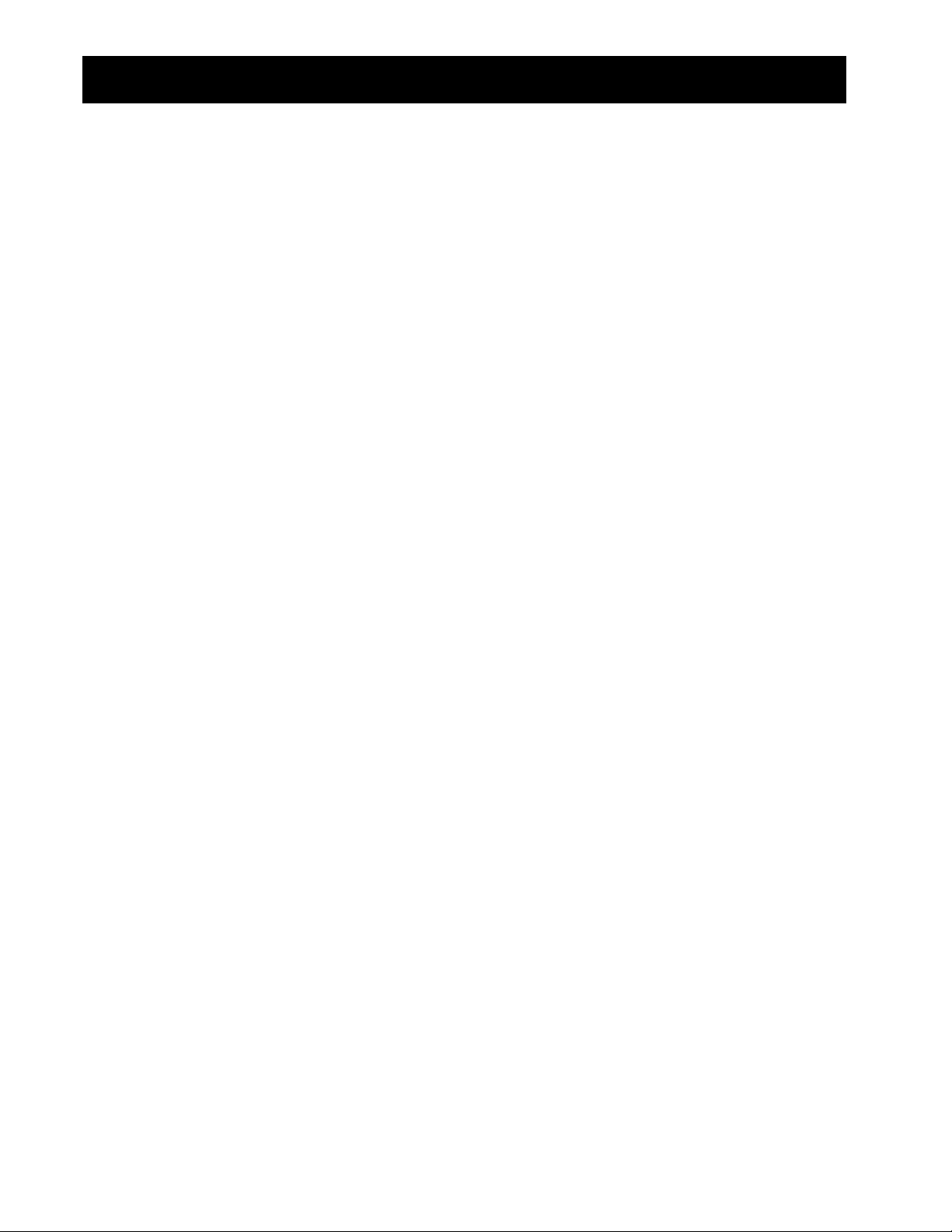
Dicas para uma coleta de dados eficaz
Além da simples coleta de dados
(cont.)
Após ter coletado e plotado os dados no
RANGER
, você poderá explorá-los em relação a uma
função. Como os dados são coletados em forma de listas e exibidos como uma “plotagem”
estatística, você pode usar
No RANGER
Explore as “plotagens” usando
0
,
TRACE
œ para explorar essa relação.
e
, que é acionado automaticamente. (Na TI-85, use o
cursor com movimentos livres.)
Manipule o conjunto de dados, incluindo o aplainamento desses dados ou selecionando o
0
domínio de interesse.
Fora do RANGER
Explore os dados usando o editor de listas da calculadora.
0
Monte manualmente uma função para os dados usando o editor Y= da calculadora.
0
Determine automaticamente a equação que melhor se adaptar aos dados usando os
0
recursos de regressão da calculadora.
Outras relações podem ser exploradas além das representadas pelas opções de “plotagem”
no
RANGER
podem ser visualizadas como “plotagens” estatísticas. No
programa
. Por exemplo, “plotagens” simultâneas de Distância-Tempo e Velocidade-Tempo
(Menu Principal) no
como L1 versus L2 e
Plot2
RANGER
, selecione
(Sair) e, em seguida, defina
QUIT
MAIN MENU
Plot1
como L1 versus L3. (Pode ser necessário que você ajuste a Janela.)
Os dados e as “plotagens” podem ser enviados a um computador usando o TI-Graph Link.
Isso é muito útil quando os alunos criam relatórios mais relacionados às descobertas de suas
atividades.
O uso do CBR sem o programa RANGER
Você pode usar o
programas diferentes do
Para obter informações sobre o uso do
0
Para obter informações sobre a obtenção de programas e atividades, consulte a página
0
como um detector sônico de movimentos com o
CBR
RANGER
36.
Para obter informações sobre os comandos de programação para escrever seus próprios
0
programas, consulte as páginas 40–41.
ou com
CBL
.
CBR
com o
, consulte a página 39.
CBL
12
I
NTRODUÇÃO AO
CBR
ÓPIA PERMITIDA, CONTANTO QUE A NOTA DE COPYRIGHT DA
C
EXAS INSTRUMENTS INCORPORATED
© 1997 T
SEJA INCLUÍDA
TI
.
Page 16

Atividade 1—Correspondência de gráficos
notas p/ professores
Conceitos
Função explorada: linear.
MATCH
(Correspondência) introduz conceitos de
tempo e distância do mundo real—ou mais
precisamente, o conceito de distância
versus
tempo. À
medida que os alunos tentam construir gráficos
correspondentes ao caminhar enquanto vêem seu
movimento plotado, o conceito de posição pode ser
explorado.
Nas explorações, é solicitado que os alunos convertam
a taxa de caminhada de metros por segundo para
quilômetros por hora.
Após os alunos terem aprendido a fazer a
correspondência Distância-Tempo, desafie-os para
uma correspondência Velocidade-Tempo.
Materiais
Ÿ
calculadora
CBR
Ÿ
Ÿ
cabo de calculadora-para-calculadora
Um TI ViewScreené permite que outros alunos
observem—e proporciona a maior parte da diversão
dessa atividade.
Dicas
Os alunos realmente gostam dessa atividade. Planeje o
tempo adequado, pois todos vão querer tentar!
Essa atividade funciona melhor quando o aluno que
está caminhando (e a classe inteira) podem ver seus
movimentos projetados em uma parede ou na tela
usando o TI ViewScreen.
Oriente os alunos para caminharem alinhados com o
CBR; às vezes, eles tentam caminhar de um lado
(perpendicular à linha do CBR) ou até mesmo pular!
As instruções sugerem que a atividade seja feita em
metros, para corresponder às perguntas na folha de
atividades dos alunos.
Consulte as páginas 6–12 para obter dicas para uma
coleta de dados eficaz.
“Plotagens” comuns
Respostas comuns
1. tempo (do início da amostra); segundos; 1
segundo; distância (do CBR ao objeto); metros;
1 metro
2. a intercepção em y representa a distância inicial
3. varia dependendo do aluno
4. para trás (aumentar a distância entre o CBR e o
objeto)
5. para frente (diminuir a distância entre o CBR e o
objeto)
6. ficar parado; a inclinação zero não requer
alterações em y (distância)
7. varia dependendo do gráfico; @yà3,3
8. varia dependendo do gráfico; @yà1
9. o segmento com a maior inclinação (positiva ou
negativa)
10.essa é uma pergunta intrigante—o segmento
plano, porque você não se move!
11.velocidade da caminhada; quando mudar a direção
e/ou velocidade
12.velocidade escalar (ou vetorial)
13.varia dependendo do gráfico (exemplo: 1,5 metros
em 3 segundos)
14.varia dependendo do gráfico; exemplo: 0,5
metrosà1 segundo
exemplo: (0,5 metros à 1 segundo) Q (60 segundos
à
1 minuto) = 30 metros à minuto
exemplo: (30 metros à 1 minuto) Q (60 minutos
1 hora) = 1800 metros à hora
exemplo: (1800 metros à 1 hora) Q (1 quilômetro
1000 metros) = 1,8 quilômetros à hora.
Peça aos alunos para compararem os últimos
números com a velocidade de um veículo, digamos
96 quilômetros à hora (60 milhas por hora).
15.varia dependendo do gráfico; a soma de @y para
cada segmento de reta.
à
à
ÓPIA PERMITIDA, CONTANTO QUE A NOTA DE COPYRIGHT DA
C
EXAS INSTRUMENTS INCORPORATED
© 1997 T
SEJA INCLUÍDA
TI
.
I
NTRODUÇÃO AO
CBR
13
Page 17
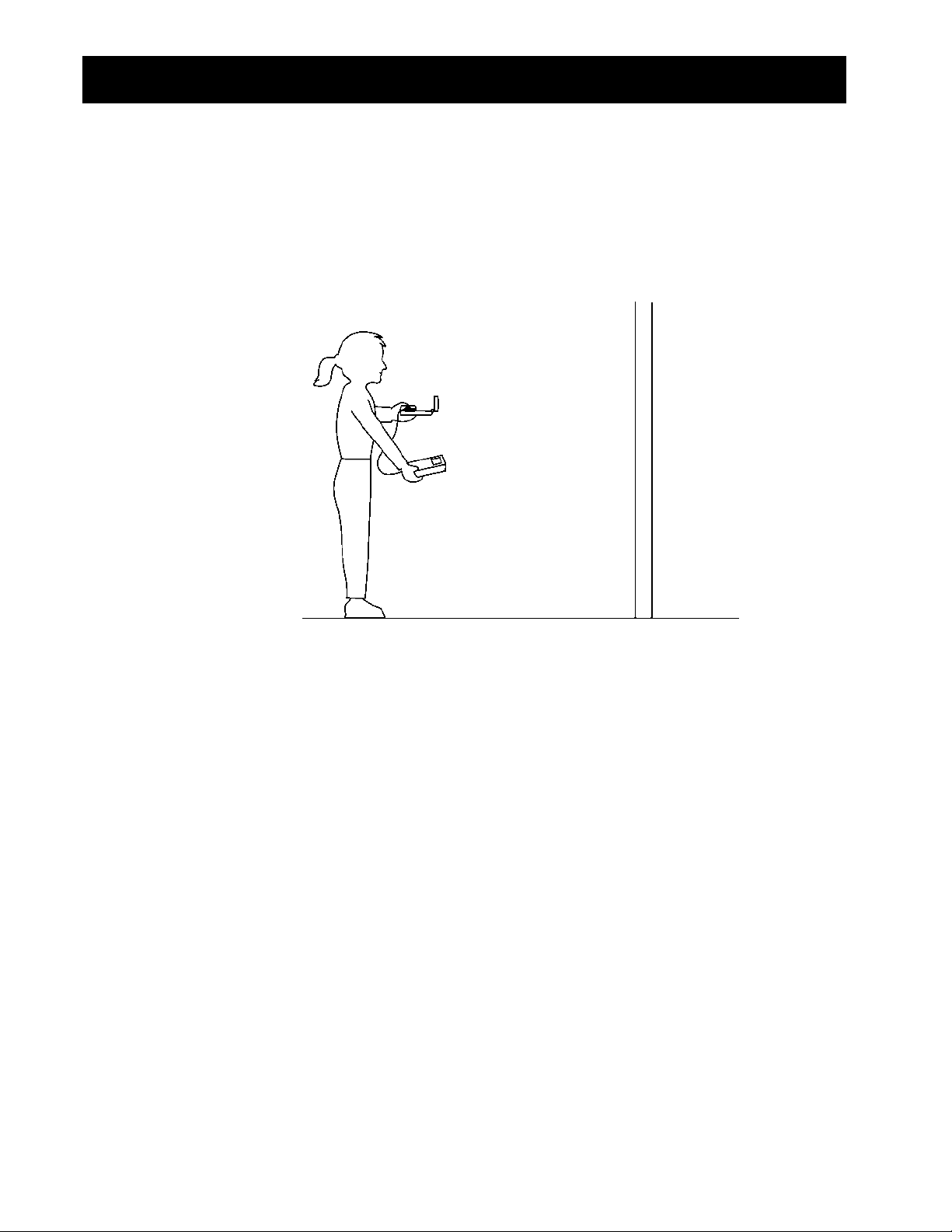
Atividade 1—Correspondência de gráficos linear
Coleta de dados
Mantenha o
➊
em uma mão e a calculadora na outra. Aponte o sensor diretamente
CBR
para uma parede.
A distância máxima de qualquer gráfico é de 4 metros (12 pés) do
Dicas:
distância mínima é de 0,5 metro (1,5 pés). Certifique-se de que não haja nada na
(consulte a página 7).
livre
CBR
. A
área
Execute o programa
➋
RANGER
(consulte a página 5 para obter as seqüências de teclas
para cada calculadora).
➌
No
MAIN MENU
(Menu Principal), selecione
APPLICATIONS
(Aplicações). Selecione
(Metros).
No menu
➍
APPLICATIONS,
exibidas as instruções gerais.
Pressione › para exibir o gráfico correspondente. Estude o gráfico por um
➎
momento.
Posicione-se onde você achar que o gráfico começa. Pressione › para começar a
➏
Responda as perguntas 1 e 2 na folha de atividades.
selecione
DISTANCE MATCH
DISTANCE MATCH
faz as definições automaticamente.
(Correspondência de Distância). São
coleta de dados. Você pode ouvir o som de um clique e ver a luz verde à medida que os
dados são coletados.
Caminhe para trás e para a frente e tente construir o gráfico correspondente. Sua
➐
posição é “plotada” na tela.
Quando terminar a amostra, examine como foi a correspondência entre sua
➑
“caminhada” e o gráfico e, em seguida,
Pressione › para exibir o menu
➒
responda a pergunta 3
OPTIONS
(Opções) e selecione
Correspondência). Tente melhorar sua técnica de caminhada e, em seguida,
.
SAME MATCH
responda
as perguntas 4, 5 e 6.
METERS
(Mesma
14
I
NTRODUÇÃO AO
CBR
ÓPIA PERMITIDA, CONTANTO QUE A NOTA DE COPYRIGHT DA
C
EXAS INSTRUMENTS INCORPORATED
© 1997 T
SEJA INCLUÍDA
TI
.
Page 18

Atividade 1—Correspondência de gráficos
Explorações
(cont.)
linear
Em
DISTANCE MATCH
três segmentos de reta.
Pressione › para exibir o menu
➊
Correspondência). Estude o primeiro segmento e
Estude o gráfico inteiro e
➋
Posicione-se onde você achar que o gráfico começa, pressione › para começar a
➌
coleta de dados e tente construir o gráfico correspondente.
Quando terminar a amostragem,
➍
Pressione › para exibir o menu
➎
Estude o gráfico e
➏
Pressione › para exibir o menu
➐
MAIN MENU
RANGER
Explorações avançadas
Os gráficos gerados por
(Correspondência de Velocidade), em que você deve corresponder uma “plotagem” de
Velocidade-Tempo. Essa é difícil!
(Correspondência de Distância), todos os gráficos são constituídos de
OPTIONS
(Opções) e selecione
responda as perguntas 9 e 10
responda as perguntas 11 e 12
OPTIONS
e selecione
responda as perguntas 13, 14 e 15
OPTIONS
. Se desejar, repita a atividade ou retorne ao
(Menu Principal) e, em seguida, selecione
.
DISTANCE MATCH
eram todos retas. Agora, tente a
NEW MATCH (
Nova
responda as perguntas 7 e 8
.
.
NEW MATCH
.
.
para sair do programa
QUIT
VELOCITY MATCH
.
MATCH
é um programa muito popular. Podem estar disponíveis versões adicionais que
explorem gráficos mais complicados (consulte a página 36).
ÓPIA PERMITIDA, CONTANTO QUE A NOTA DE COPYRIGHT DA
C
EXAS INSTRUMENTS INCORPORATED
© 1997 T
SEJA INCLUÍDA
TI
.
I
NTRODUÇÃO AO
CBR
15
Page 19

Atividade 1—Correspondência de gráficos
Nome __________________
Coleta de dados
Qual a propriedade física representada no eixo x? _____________________________________________
1.
Quais são as unidades? A que distância estão as unidades de graduação? __________
Qual a propriedade física representada no eixo y? _____________________________________________
Quais são as unidades? A que distância estão as unidades de graduação? __________
A que distância do
2.
Você começou muito perto, muito longe ou na distância correta? ________________________________
3.
Você deve caminhar para a frente ou para trás para um segmento que é “inclinado para cima”?
4.
você deve ficar para começar? _________________________________________
CBR
Por quê? ___________________________________________
Você deve caminhar para a frente ou para trás para um segmento que é “inclinado para baixo”?
5.
Por quê? ___________________________________________
O que você deve fazer para obter um segmento não “inclinado”? ________________________________
6.
Por quê? ________________________________________________________________________________
Explorações
Se você der um passo a cada segundo, qual deve ser o tamanho desse passo? _____________________
7.
Se, em vez disso, você der passos de 1 metro (ou 1 pé), quantos passos você deve dar? ______________
8.
Para qual segmento você terá que se mover mais rapidamente? _________________________________
9.
Por quê? ________________________________________________________________________________
Para qual segmento você terá que se mover mais lentamente? ___________________________________
10.
Por quê? ________________________________________________________________________________
Além de escolher se o movimento será para a frente ou para trás, que outros fatores estão incluídos
11.
para atingir uma correspondência exata entre os gráficos? ______________________________________
________________________________________________________________________________________
Qual a propriedade física que a inclinação ou o grau de inclinação do segmento de reta representa? ___
12.
________________________________________________________________________________________
Para o primeiro segmento de reta, quantos metros você deve caminhar em quantos segundos? _______
13.
Converta o valor na pergunta 13 (a velocidade) para metrosà1 segundo: __________________________
14.
Converta para metrosàminuto: _____________________________________________________________
Converta para metrosàhora:________________________________________________________________
Converta para quilômetrosàhora: ___________________________________________________________
Qual a distância que você realmente caminhou? _______________________________________________
15.
ÓPIA PERMITIDA, CONTANTO QUE A NOTA DE COPYRIGHT DA
16
I
NTRODUÇÃO AO
CBR
C
EXAS INSTRUMENTS INCORPORATED
© 1997 T
TI
SEJA INCLUÍDA
.
Page 20

Atividade 2—Carrinho de brinquedo notas p/ professores
Conceitos
Função explorada: linear.
O movimento de um carrinho de brinquedo
motorizado é usado para ilustrar o conceito de
velocidade constante do mundo real.
Materiais
Ÿ
calculadora
CBR
Ÿ
Ÿ
cabo de calculadora-para-
Ÿ
carrinho de brinquedo movido a bateria
Ÿ
TI ViewScreen (opcional)
CBR
Dicas
Os carrinhos de brinquedo variam muito em tamanho,
forma e ângulo de reflexão do som ultra-sônico
incidente. Portanto, as “plotagens” resultantes podem
variar em qualidade. Alguns veículos podem exigir
uma superfície refletiva adicional para a obtenção de
boas “plotagens”. Tente fixar um cartão retangular no
veículo a fim de garantir um bom alvo para o sensor.
Você poderá experimentar uma variedade de veículos
para que os alunos possam explorar esses efeitos.
Os carrinhos de brinquedo mais lentos (como os
fabricados para crianças menores) são melhores para
essa atividade. Procure um carro que pareça manter
uma velocidade constante.
Consulte as páginas 6–12 para obter dicas para uma
coleta de dados eficaz.
Explorações
A inclinação da “plotagem” de Distância-Tempo de
um objeto a qualquer momento determina a
velocidade do objeto nesse momento. Assim, para um
objeto que está se movimentando a uma velocidade
constante, a inclinação da “plotagem” de Distância-
Tempo será constante. Isso ocorre porque a
“plotagem” de Distância-Tempo exibe uma relação
linear.
Se começar a coleta de dados antes que o carrinho
comece a se movimentar, você perceberá que a
“plotagem” de Distância-Tempo não é linear no início
da “plotagem”. Por quê? O carrinho inicialmente se
encontra em repouso (v = 0). Ele não consegue
alcançar sua velocidade constante instantaneamente.
A aceleração é determinada por:
∆
v
=
a
∆
t
Para que o objeto vá instantaneamente do estado de
repouso para sua velocidade constante,
isso implica aceleração infinita, o que não é
fisicamente possível. (De fato, pela Segunda Lei de
Newton, F = ma, uma aceleração infinita só poderia
∆
= 0. Mas,
t
ser resultante de uma força infinita, o que é
igualmente impossível.) Por isso, devemos observar o
objeto em aceleração (aumentando sua velocidade)
até que sua velocidade se torne constante durante um
período de tempo limitado.
“Plotagens” comuns
Respostas das perguntas
1. a primeira ou a última “plotagem”; a distância
aumenta a uma taxa constante
2. os alunos completam com os valores obtidos com
TRACE
o
3. os valores de distância aumentam de forma
constante
4. velocidade é a taxa de variação da distância em
função do tempo; os valores são os mesmos para
um mesmo incremento de tempo.
5. o aluno obtém um valor semelhante aos valores
calculados para m
semelhante a m
m representa a velocidade do carrinho
6. b é a intercepção de y; exemplo: y = 2x + 0
7. varia; por exemplo, se m = 2, distância (y) = 20
metros após 10 segundos (y = 2 Q 10 + 0); para 1
minuto, y = 120 metros
Explorações Avançadas
A inclinação de uma “plotagem” de VelocidadeTempo para a velocidade constante é zero. Portanto, a
“plotagem” de Aceleração-Tempo indica que a = 0
(no caso ideal) durante o período de tempo onde a
velocidade é constante.
A área resultante indica o deslocamento do objeto (a
distância real de deslocamento) durante o intervalo de
tempo entre t
Para estudantes de cálculo, o deslocamento pode ser
obtido de:
onde s indica o deslocamento do objeto no intervalo
entre t
e t2.
1
e t2.
1
t
2
=
svdt
∫
t
1
ÓPIA PERMITIDA, CONTANTO QUE A NOTA DE COPYRIGHT DA
C
EXAS INSTRUMENTS INCORPORATED
© 1997 T
SEJA INCLUÍDA
TI
.
I
NTRODUÇÃO AO
CBR
17
Page 21

Atividade 2—Carrinho de brinquedo linear
Coleta de dados
Posicione o carrinho a pelo menos 0,5 metro (1,5 pés) do
➊
em uma linha reta.
CBR
Aponte o sensor diretamente para o carro e certifique-se de que não haja nada
Dicas:
na
área livre
Antes de iniciar a coleta de dados,
➋
Execute o programa
➌
(consulte a página 7).
RANGER
(consulte a página 5 para obter as seqüências de teclas
responda a pergunta 1 na folha de atividades.
para cada calculadora).
➍
No
MAIN MENU
(Menu Principal), selecione
SETUPàSAMPLE
essa atividade, as definições devem ser:
, em direção contrária ao
CBR
(Configuração/Amostra). Para
REALTIME: NO
TIME (S): 5 SECONDS
DISPLAY: DISTANCE
BEGIN ON: [ENTER]
SMOOTHING: LIGHT
UNITS: METERS
As instruções para alterar uma definição estão na página 38.
Selecione
➎
Pressione › quando estiver pronto para começar. Ligue o carrinho e saia
➏
START NOW
rapidamente da
sendo coletados e a mensagem
Quando a coleta de dados estiver concluída, a calculadora exibirá automaticamente
➐
(Iniciar Agora).
área livre
. Você pode ouvir o som de um clique conforme os dados vão
TRANSFERRING...
(Transferindo) é exibida na calculadora.
uma “plotagem” de Distância-Tempo dos pontos de dados coletados.
Compare os resultados da “plotagem” de dados com sua previsão na
➑
resposta 1
semelhanças e diferenças.
para
18
I
NTRODUÇÃO AO
CBR
ÓPIA PERMITIDA, CONTANTO QUE A NOTA DE COPYRIGHT DA
C
EXAS INSTRUMENTS INCORPORATED
© 1997 T
SEJA INCLUÍDA
TI
.
Page 22

Atividade 2—Carrinho de brinquedo
Explorações
Os valores para x (tempo) em intervalos de meio segundo estão na primeira coluna da
➊
pergunta 2.
(distância) na segunda coluna.
“plotagem”. Pode ser necessário que você desconsidere dados inconsistentes do início
da coleta de dados. Além disso, pode ser necessário que você aproxime a distância (a
calculadora poderá fornecer a distância de 0,957 e 1,01 segundos em vez de
exatamente 1 segundo). Escolha o mais próximo ou dê seu melhor chute.
Trace a “plotagem” e coloque os valores de y correspondentes
Inclua resultados apenas da parte linear da
Nota:
(cont.) linear
➋
Responda as perguntas 3 e 4
Calcule as variações na distância e no tempo entre cada ponto para preencher a terceira
➌
e a quarta colunas. Por exemplo, para calcular @Distância (metros) para 1,5 segundos,
subtraia a Distância em 1 segundo da Distância em 1,5 segundos.
A função ilustrada por essa atividade é y = mx + b. m indica a inclinação de uma reta. É
➍
calculada por:
A intercepção de y representa b.
Calcule m para cada ponto.
➎
Responda as perguntas 5, 6 e 7
Explorações Avançadas
O cálculo da inclinação de uma “plotagem” de Distância-Tempo em qualquer instante
determina a velocidade aproximada do objeto nesse instante. O cálculo da inclinação de
uma “plotagem” de Velocidade-Tempo determina a aceleração aproximada do objeto nesse
instante. Se a velocidade for constante, qual é o valor da aceleração?
Faça uma previsão do aspecto da “plotagem” de Aceleração-Tempo para essa “plotagem”
de Distância-Tempo.
distância
@
tempo
@
.
N
ou
distância
tempo
distância
2
N
tempo
2
1
1
ou
Complete a tabela da pergunta 2.
.
N
y
y
2
1
N
x
x
2
1
Encontre a área entre a “plotagem” de Velocidade-Tempo e o eixo x entre dois tempos
convenientes quaisquer,
retângulos, cada um com uma área determinada por:
Qual a importância física da área resultante?
ÓPIA PERMITIDA, CONTANTO QUE A NOTA DE COPYRIGHT DA
C
EXAS INSTRUMENTS INCORPORATED
© 1997 T
e
. Isso pode ser feito somando-se as áreas de um ou mais
t
t
1
2
-
)
t
t
2
1
I
NTRODUÇÃO AO
SEJA INCLUÍDA
TI
área
.
=
v∆t
= v(
CBR
19
Page 23

Atividade 2—Carrinho de brinquedo
Nome ____________________________
Coleta de dados
Qual desses gráficos você acha que corresponderá à “plotagem” de Distância-Tempo do carrinho de
1.
brinquedo?
Por quê? ________________________________________________________________________________
2.
3.
4.
Tempo Distância
1 xxx xxx xxx
1.5
2
2.5
3
3.5
4
4.5
5
O que você observa nos valores de Distância? _________________________________________________
Como esses resultados indicam que o carrinho de brinquedo tinha uma velocidade constante?
@
Distância
@
Tempo
m
________________________________________________________________________________________
5.
Calcule
@
distânciaà@tempo
entre Tempo = 2 e Tempo = 4. ____________________________________
O que você observou nesse resultado? _______________________________________________________
O que você acha que m representa? _________________________________________________________
Para a equação linear y = mx + b, o que é o valor b? ___________________________________________
6.
Escreva a equação da reta na forma y = mx + b , usando valores para m e b._______________________
Qual a distância percorrida pelo carrinho em 10 segundos? _____________________________________
7.
Em 1 minuto? ___________________________________________________________________________
ÓPIA PERMITIDA, CONTANTO QUE A NOTA DE COPYRIGHT DA
20
I
NTRODUÇÃO AO
CBR
C
EXAS INSTRUMENTS INCORPORATED
© 1997 T
TI
SEJA INCLUÍDA
.
Page 24

Atividade 3—Pêndulo notas p/ professores
Conceitos
Função explorada: senoidal.
Explore o movimento harmônico simples observando
um pêndulo que balança livremente.
Materiais
Ÿ
calculadora
CBR
Ÿ
Ÿ
cabo de calculadora-para-
Ÿ
grampo de montagem
Ÿ
cronômetro
Ÿ
pêndulo
Ÿ
trena
Ÿ
TI ViewScreen (opcional)
CBR
Sugestões para pêndulos:
0
bolas com tamanhos diferentes (≥ 2" diâmetro)
0
latas de refrigerante (vazias e cheias)
0
sacos de feijão
Dicas
Consulte as páginas 6–12 para obter dicas para uma
coleta de dados eficaz.
Conexões físicas
Um objeto que executa um movimento periódico
resultante de uma força de restauração proporcional
ao seu deslocamento de sua posição de equilíbrio
(repouso) é dito que exibe um movimento harmônico
simples (MHS). O MHS pode ser descrito por duas
quantidades.
0
O período T indica o tempo para um ciclo
completo.
0
A amplitude A indica o deslocamento máximo do
objeto de sua
posição de equilíbrio
(a posição do
pêndulo quando está em repouso).
Para um único pêndulo, o período de T é determinado
por:
L
= 2p
T
onde L indica o comprimento da corda e g indica a
aceleração da gravidade. T não depende da massa do
objeto ou da amplitude de seu movimento.
A freqüência f (número de ciclos completos por
segundo) pode ser encontrada a partir de:
1
f =
, onde f está em hertz (Hz) quando T está em
T
segundos.
As derivadas de uma “plotagem” senoidal também
são senoidais. Observe especialmente a relação da fase
entre a posição e a velocidade do pêndulo.
g
“Plotagens” comuns
Respostas comuns
1. varia (em metros)
2. varia (em metros)
3. varia (em segundos); T (um período) = tempo total
de 10 períodosà10; calcular uma média sobre uma
amostra maior tende a minimizar os erros
inerentes de medidas
4. o comprimento total da curva, que deve ser
aproximadamente 4 vezes a resposta da pergunta
2; porque uma curva é maior que uma reta
5. senoidal, repetitivo, periódico; distância do eixo x à
posição de equilíbrio
6. cada ciclo é propagado horizontalmente; uma
“plotagem” medida em 10 segundos deve conter
mais ciclos na mesma quantidade de espaço da
tela, portanto os ciclos parecerão estar mais
próximos uns dos outros
7. (nº total de ciclos)à(5 segundos) = ciclosàsegundo;
mais fácil visualizar ciclos completos e erros de
medidas menores
à
8. f = 1
T, onde T indica o tempo para 1 período
9. diminui o período, aumenta o período
(O comprimento do pêndulo é diretamente
proporcional ao tempo do período; quanto maior
a corda, maior o período. Os alunos podem
explorar essa relação usando o editor de listas da
calculadora, onde eles podem calcular o período
para diversos valores de L.)
10.A (amplitude) = ¼ da distância total percorrida
pelo pêndulo em 1 período
11.ambas senoidais; as diferenças estão na amplitude
e na fase
12.posição de equilíbrio
13.quando posição = valor máximo ou mínimo
(quando o pêndulo está na maior distância possível
do equilíbrio).
14.Não afeta. T depende apenas de L e g, não da
massa.
Explorações avançadas
Coleta de dados: a “plotagem” de L2 versus L3 forma
uma elipse.
ÓPIA PERMITIDA, CONTANTO QUE A NOTA DE COPYRIGHT DA
C
EXAS INSTRUMENTS INCORPORATED
© 1997 T
SEJA INCLUÍDA
TI
.
I
NTRODUÇÃO AO
CBR
21
Page 25

Atividade 3—Pêndulo senoidal
Coleta de dados
Monte o pêndulo. Alinhe o pêndulo para que ele balance em linha reta com o
➊
Posicione o
Dicas:
pêndulo. Certifique-se de que não haja nada na
Usando uma trena, meça a distância do
➋
a pelo menos 0,5 metro (1,5 pés) da posição mais próxima do
CBR
área livre
amplitude
posição equilíbrio
à posição de equilíbrio.
CBR
(consulte a página 7).
Responda a
pergunta 1 na folha de atividades.
Meça a distância entre a posição de abandono do pêndulo e a posição de equilíbrio.
Responda a pergunta 2.
CBR
.
Um ciclo de um pêndulo (um período) consiste em um movimento completo de ida e
➌
volta. Usando um cronômetro, marque dez períodos completos.
perguntas 3 e 4
Execute o programa
➍
.
RANGER
(consulte a página 5 para obter as seqüências de teclas
Responda as
para cada calculadora). Um método eficiente é uma pessoa balançar o pêndulo
enquanto a outra opera a calculadora e o
selecione
Pressione › para exibir as definições. Para essa atividade, elas devem ser:
➎
REALTIME: NO
BEGIN ON: [ENTER]
SMOOTHING: LIGHT
As instruções para alterar uma definição estão na página 38. Quando elas estiverem
➏
SETUPàSAMPLE
TIME (S): 10 SECONDS
DISPLAY: DISTANCE
UNITS: METERS
corretas, selecione
Pressione › quando estiver pronto para começar. Você pode ouvir o som de um
➐
(Configuração/Amostra).
START NOW
(Iniciar Agora).
CBR
. No
MAIN MENU
clique à medida que os dados vão sendo coletados e a mensagem
(Menu Principal),
TRANSFERRING...
(Transferindo) é exibida na calculadora.
Quando a coleta de dados estiver concluída, a calculadora exibirá automaticamente a
➑
“plotagem” de Distância-Tempo dos pontos de dados coletados.
Responda a
pergunta 5.
22
I
NTRODUÇÃO AO
CBR
ÓPIA PERMITIDA, CONTANTO QUE A NOTA DE COPYRIGHT DA
C
EXAS INSTRUMENTS INCORPORATED
© 1997 T
SEJA INCLUÍDA
TI
.
Page 26

Atividade 3—Pêndulo
Explorações
Coleta de dados 2
(cont.)
senoidal
No
MAIN MENU
, altere o tempo de 10 para 5 segundos. Repita a coleta de dados. Observe a
SETUP
“plotagem”.
A quantidade determinada (ciclos por segundo) é chamada
calculado a freqüência na pergunta 7 usando a “plotagem”, você poderá encontrá-la
matematicamente a partir de:
1
onde T indica o período em segundos e f indica a freqüência em hertz (Hz).
f =
T
Responda a pergunta 8.
Coleta de dados 3 e 4
Repita a coleta de dados de 5 segundos mais duas vezes. Primeiro, reduza a corda. Depois,
aumente-a. Após observar essas “plotagens”,
Outra importante medida de distância que afeta o movimento do pêndulo é a
A resposta da pergunta 2 era a amplitude do movimento do pêndulo.
pergunta 10.
Explorações avançadas
Coleta de dados 5
No
PLOT MENU
as perguntas 11, 12 e 13.
(Menu Principal), selecione
SETUPàSAMPLE
Responda as perguntas 6 e 7.
(Menu “Plotagem”), selecione
(Configuração/Amostra). Na tela
freqüência
responda a pergunta 9
VELOCITY-TIME
(Velocidade-Tempo).
. Embora tenha
.
amplitude
Responda a
Responda
.
Coleta de dados 6
Repita a coleta de dados com um pêndulo significantemente mais leve ou mais pesado e,
em seguida,
responda a pergunta 14.
Modele o comportamento distância-tempo do pêndulo usando a fórmula de uma função
senoidal,
indica a freqüência,
S = A sin (wt +
indica o ângulo da fase e t indica o tempo. A freqüência, w, está
d
relacionada ao período, T, por
, onde S indica a posição instantânea, A indica a amplitude,
)
d
pà
T.
w = 2
w
Digite essa equação no editor Y= usando os valores calculados de A e w. Simultaneamente,
trace o gráfico da curva dessa função e a “plotagem” estatística de
(tempo) versus
L1
L2
(distância). Ajuste os valores de A, w e d até que seja obtido um bom ajuste. Na TI-83 ou
TI-86, use a regressão do seno para determinar os valores.
Explore a relação entre a posição e a velocidade, plotando
(distância) versus
L2
L3
(velocidade). Como você prevê o aspecto da “plotagem” resultante? Compare o resultado
real com sua previsão.
ÓPIA PERMITIDA, CONTANTO QUE A NOTA DE COPYRIGHT DA
C
EXAS INSTRUMENTS INCORPORATED
© 1997 T
SEJA INCLUÍDA
TI
.
I
NTRODUÇÃO AO
CBR
23
Page 27

Atividade 3—Pêndulo
Coleta de dados
Nome _______________________________________
Qual é a distância do
1.
A que distância você afastará o pêndulo da posição de equilíbrio? ________________________________
2.
Qual foi o tempo para dez períodos? ________________________________________________________
3.
à posição de equilíbrio? _____________________________________________
CBR
Calcule o tempo gasto (em segundos) para completar um período. _______________________________
Qual a vantagem de se calcular dez períodos completos em vez de apenas um? ____________________
Use a resposta da pergunta 2 e dê a distância total aproximada percorrida em um ciclo. _____________
4.
Por que esse valor é menor que a distância real percorrida em um ciclo? __________________________
O que você observou na forma da “plotagem”? _______________________________________________
5.
Como é o valor da pergunta 1 representado na “plotagem”? ___________________________________
Explorações
Como é alterado o aspecto da “plotagem”? Por quê? __________________________________________
6.
________________________________________________________________________________________
Usando dados coletados de sua “plotagem”, calcule o número de ciclos completos por segundo.
7.
________________________________________________________________________________________
Por que é mais fácil determiná-lo usando a segunda “plotagem” (ao final de 5 segundos) em vez da
primeira (ao final de 10 segundos)?__________________________________________________________
Calcule a freqüência para um período usando a equação. _______________________________________
8.
Como a redução do comprimento da corda afeta o período do pêndulo? __________________________
9.
Como o aumento da corda afeta o período do pêndulo?
. Qual a relação entre a amplitude do movimento do pêndulo e a distância total que o pêndulo percorre
10
________________________________________
em um período? _________________________________________________________________________
________________________________________________________________________________________
Explorações avançadas
Compare a “plotagem” de Distância-Tempo com a “plotagem” de Velocidade-Tempo. Relacione as
11.
semelhanças e diferenças.__________________________________________________________________
________________________________________________________________________________________
Em qual posição está a velocidade máxima do pêndulo? ________________________________________
12.
Em que posição está a velocidade mínima do pêndulo? _________________________________________
13.
Como a alteração do peso afeta a “plotagem”? Por quê? _______________________________________
14.
________________________________________________________________________________________
24
I
NTRODUÇÃO AO
CBR
ÓPIA PERMITIDA, CONTANTO QUE A NOTA DE COPYRIGHT DA
C
EXAS INSTRUMENTS INCORPORATED
© 1997 T
SEJA INCLUÍDA
TI
.
Page 28

Atividade 4—Bola que salta notas p/ professores
Conceitos
Função explorada: função do 2º grau.
Os conceitos do mundo real como, objetos em queda
livre e que saltam, gravidade e aceleração constante
são exemplos de funções do 2º grau. Essa atividade
possibilita a investigação dos valores de altura, tempo e
o coeficiente A na equação quadrática, Y=A(X–H)
2
+K,
que descreve o comportamento de uma bola que pula.
Materiais
Ÿ
calculadora
CBR
Ÿ
Ÿ
cabo de calculadora-para-
Ÿ
bola grande de borracha (22 cm)
Ÿ
TI ViewScreen (opcional)
CBR
Dicas
Essa atividade é melhor desempenhada com dois
alunos, um para segurar a bola e o outro para
pressionar
¤
.
Consulte as páginas 6–12 para obter dicas para uma
coleta de dados eficaz.
A “plotagem” deve ter o aspecto de uma bola que
salta. Se não tiver, repita a amostra, certificando-se de
CBR
que o
esteja posicionado diretamente para a bola.
Recomenda-se uma bola grande.
“Plotagens” comuns
de distância para que a “plotagem” corresponda
da melhor forma às percepções dos alunos sobre o
comportamento da bola. y = 0 na “plotagem” é
realmente o ponto em que a bola está mais
CBR
distante do
, quando a bola bate no chão.
4. Os alunos devem entender que o eixo x representa
o tempo, não a distância horizontal.
7. O gráfico para A = 1 é invertido e maior que a
“plotagem”.
8. A < -1
9. concavidade da parábola para cima; concavidade
para baixo; linear
12.é o mesmo; matematicamente, o coeficiente A
representa a extensão da curvatura da parábola;
fisicamente, A depende da aceleração da
gravidade, que permanece constante em todos os
saltos.
Explorações avançadas
A altura de um determinado salto da bola (altura
máxima para determinado salto) é aproximada por:
x
, onde
=
y
hp
0
y indica a altura de um determinado salto
0
h indica a altura de onde a bola é solta
0
p indica uma constante que depende das
características físicas da bola e superfície do chão
0
x indica o número do salto
Explorações
Depois que um objeto é solto, ele age somente pela
gravidade (desconsiderando a resistência do ar). Por
isso, A depende da aceleração da gravidade, -9,8
2
metrosàsegundo
(-32 pésàsegundo2). O sinal negativo
indica que a aceleração está sendo para baixo.
O valor para A é de aproximadamente a metade da
2
aceleração da gravidade ou -4,9 metrosàsegundo
2
pésàsegundo
).
(-16
Respostas comuns
1. tempo (do início da amostra); segundos; altura
distância da bola do chão; metros ou pés
2. altura inicial da bola do chão (os picos representam
a altura máxima de cada salto); o chão é
representado por y = 0.
3. A “plotagem” de Distância-Tempo para essa
atividade não representa a distância do
BALL BOUNCE
bola.
(Bola que Salta) move os dados
CBR
à
até a
Para uma determinada bola e uma altura inicial, a
altura de um determinado salto diminui
exponencialmente em cada salto sucessivo. Quando
x = 0, y = h e assim a intercepção de y representa a
altura inicial de abandono da bola.
Os alunos audaciosos podem encontrar os coeficientes
nessa equação usando os dados coletados. Repita a
atividade para alturas iniciais diferentes ou com uma
bola ou superfície diferente.
Depois de ajustar manualmente a curva, os alunos
podem usar a análise de regressão para encontrar a
função que melhor representa os dados. Selecione um
único salto usando
“Plotagem”),
seguida,
QUIT
PLOT TOOLS
SELECT DOMAIN
(Saia) do
MAIN MENU
(Ferramentas de
(Selecionar Domínio). Em
(Menu Principal). Siga
os procedimentos de operação da calculadora para
L1
efetuar uma regressão quadrática nas listas
e L2.
Extensões
Complete a “plotagem” de Velocidade-Tempo,
fornecendo o deslocamento (distância real percorrida)
para qualquer intervalo de tempo selecionado. Lembrese de que o deslocamento é zero para qualquer salto
completo (a bola começa e termina no chão).
ÓPIA PERMITIDA, CONTANTO QUE A NOTA DE COPYRIGHT DA
C
EXAS INSTRUMENTS INCORPORATED
© 1997 T
SEJA INCLUÍDA
TI
.
I
NTRODUÇÃO AO
CBR
25
Page 29

Atividade 4—Bola que salta parabólica
Coleta de dados
Comece com um salto de teste. Solte a bola (não jogue-a).
➊
Dicas:
Posicione o
a pelo menos 0,5 metro (1,5 pés) acima da altura do salto mais
CBR
alto. Mantenha o sensor diretamente sobre a bola e certifique-se de que não haja nada
na
área livre
Execute o programa
➋
(consulte a página 7).
RANGER
(consulte a página 5 para obter as seqüências de teclas
para cada calculadora).
No
➌
(Metros) ou
MAIN MENU
(Menu Principal), selecione
(Pés).
FEET
APPLICATIONS
(Aplicações). Selecione
METERS
No menu
➍
APPLICATIONS,
instruções gerais.
Segure a bola com os braços estendidos. Pressione ›. Agora, o programa
➎
está no modo Trigger. Nesse momento, você poderá desconectar o
Pressione ¤. Quando a luz verde começar a piscar, solte a bola e, em seguida, dê
➏
um passo para trás. (Se a bola saltar para o lado, mova-se para manter o
diretamente sobre a bola mas, tenha cuidado para
selecione
BALL BOUNCE
BALL BOUNCE
(Bola que Salta). São exibidas as
estabelece as definições automaticamente.
da calculadora.
CBR
mudar a altura do
não
CBR
CBR
Você pode ouvir o som de um clique à medida que os dados vão sendo coletados. Os
dados são coletados para o tempo e a distância e calculados para a velocidade e a
aceleração. Se você tiver desconectado o
, reconecte-o quando a coleta de dados
CBR
estiver concluída.
Pressione ›. (Se a “plotagem” não parecer boa, repita a amostra.) Estude a
➐
“plotagem”.
Observe que o
➑
as perguntas 3 e 4
Responda as perguntas 1 e 2 na folha de atividades.
BALL BOUNCE
moveu automaticamente os dados de distância.
.
RANGER
.)
Responda
26
I
NTRODUÇÃO AO
CBR
ÓPIA PERMITIDA, CONTANTO QUE A NOTA DE COPYRIGHT DA
C
EXAS INSTRUMENTS INCORPORATED
© 1997 T
SEJA INCLUÍDA
TI
.
Page 30

Atividade 4—Bola que salta
Explorações
A “plotagem” da Distância-Tempo do salto forma uma parábola.
(cont.)
parabólica
Pressione ›. Em
➊
PLOT MENU
de “Plotagem”) e, em seguida,
(Menu “Plotagem”), selecione
SELECT DOMAIN
(Selecionar Domínio). Desejamos
PLOT TOOLS
(Ferramentas
selecionar o primeiro salto completo. Mova o cursor para a base do início do salto e
pressione
›. A “plotagem” é traçada novamente, focalizando um único salto.
A “plotagem” está no modo
➋
pergunta 5
Pressione › para retornar ao
➌
Selecione
A
➍
fórmula do vértice
análise. Pressione
Digite a fórmula do vértice da equação quadrática:
Na tela Inicial, armazene o valor registrado na pergunta 5 para a altura na variável K;
➎
›. Mova o cursor para a base do final desse salto e, em seguida, pressione
. Determine o vértice do salto.
TRACE
Responda a
na folha de atividades.
QUIT
(Sair).
da equação quadrática
œ. No editor
PLOT MENU
, desative todas as funções que estão selecionadas.
Y=
. Selecione
Y = A(X – H)
Yn=A
MAIN MENU
2
+ K
(X–H)^2+K
…
(Menu Principal).
, é apropriada para essa
.
armazene o tempo correspondente na variável H; armazene 1 na variável A.
Pressione para exibir o gráfico.
➏
Tente A = 2, 0, –1.
➐
responda a pergunta 9
Escolha você mesmo valores para A até conseguir uma boa correspondência para a
➑
“plotagem”.
Complete a primeira parte do quadro na pergunta 8 e
.
Registre suas opções para A no quadro da pergunta 8.
Responda as perguntas 6 e 7.
Repita a atividade mas, desta vez, selecione o último salto completo da bola (o que está
➒
mais à direita).
Explorações avançadas
Repita a coleta de dados, mas não selecione uma única parábola.
➊
Registre o tempo e a altura para cada salto sucessivo.
➋
Determine a relação entre as alturas para cada salto sucessivo.
➌
Explique o significado, se houver algum, dessa relação.
➍
Responda as perguntas 10, 11 e 12
.
ÓPIA PERMITIDA, CONTANTO QUE A NOTA DE COPYRIGHT DA
C
EXAS INSTRUMENTS INCORPORATED
© 1997 T
SEJA INCLUÍDA
TI
.
I
NTRODUÇÃO AO
CBR
27
Page 31

Atividade 4—Bola que salta
Nome _______________________________________
Coleta de dados
Qual propriedade física está representada no eixo x? ___________________________________________
1.
Quais são as unidades? ____________________________________________________________________
Qual propriedade física está representada no eixo y? ___________________________________________
Quais são as unidades? ____________________________________________________________________
O que representa o ponto mais alto na “plotagem”? ___________________________________________
2.
E o ponto mais baixo? ____________________________________________________________________
Por que o programa
3.
Por que a “plotagem” tem o mesmo aspecto da bola que saltou no chão? ________________________
4.
BALL BOUNCE
move a “plotagem”? ________________________________________
Explorações
Registre a altura máxima e o tempo correspondente para o primeiro salto completo. ________________
5.
O gráfico para A = 1 correspondeu à sua “plotagem”? _________________________________________
6.
Por que sim ou por que não? _______________________________________________________________
7.
Complete o quadro abaixo.
8.
A Compare a “plotagem” de dados e o gráfico de Yn
1
2
0
-
1
O que implica um valor positivo para A? _____________________________________________________
9.
O que implica um valor negativo para A? _____________________________________________________
O que implica um valor zero para A? ________________________________________________________
Registre a altura máxima e o tempo correspondente para o último salto completo. __________________
10.
Você acha que A será maior ou menor para o último salto? _____________________________________
11.
Compare A. _____________________________________________________________________________
12.
O que você acha que A pode representar? ___________________________________________________
ÓPIA PERMITIDA, CONTANTO QUE A NOTA DE COPYRIGHT DA
28
I
NTRODUÇÃO AO
CBR
C
EXAS INSTRUMENTS INCORPORATED
© 1997 T
TI
SEJA INCLUÍDA
.
Page 32

Atividade 5—Rolagem da bola notas p/ professores
Conceitos
Função explorada: função do 2º grau.
Fazer a “plotagem” de uma bola que está rolando
sobre uma rampa com inclinações variadas cria um
conjunto de curvas, que pode ser modelado por
uma série de equações quadráticas. Essa atividade
possibilita a investigação dos valores dos coeficientes
na equação quadrática, y = ax
2
+ bx + c.
Materiais
Ÿ
calculadora
CBR
Ÿ
Ÿ
cabo de calculadora-para-
Ÿ
grampo de montagem
Ÿ
bola grande de plástico (22 cm)
Ÿ
rampa longa (pelo menos 2 metros ou 6 pés—
CBR
uma tábua leve funciona bem)
Ÿ
transferidor para medir os ângulos
Ÿ
livros para apoiarem a rampa
Ÿ
TI ViewScreen (opcional)
Dicas
Discuta como medir o ângulo da rampa. Deixe que
os alunos sejam criativos aqui. Eles poderão usar um
cálculo trigonométrico, uma folha dobrada ou um
transferidor.
Consulte as páginas 6–12 para obter dicas para uma
coleta de dados eficaz.
“Plotagens” comuns
3. varia (deve ser a metade de uma parábola,
concavidade para cima)
4. uma parábola (quadrática)
5. varia
6. varia (deve ser parabólica com curvatura
aumentada)
7. 0¡ é plano (a bola não pode rolar); 90¡ é o
mesmo que uma bola em queda livre (caindo)
Explorações
O movimento de um corpo que se desloca apenas
pela gravidade é um assunto comum em um estudo
de física. Geralmente, esse movimento é expresso
por uma fórmula particular da equação quadrática,
2
t + s
s = ½at
0
0
0
0
+ v
s indica a posição de um objeto no tempo t
a indica sua aceleração
v
indica sua velocidade inicial
i
s
indica sua posição inicial
i
Na equação quadrática y = ax
y representa a distância do
onde
i
i
2
+ bx + c,
CBR
até a bola no tempo
x se a posição inicial da bola for c, a velocidade
inicial b e a aceleração 2a.
Explorações avançadas:
Desde que a bola esteja em repouso quando for
solta, b deve aproximar-se de zero para cada
tentativa. c deve aproximar-se da distância inicial,
0,5 metro (1,5 pés). a aumenta conforme o ângulo
de inclinação aumenta.
15
¡
30
¡
Respostas comuns
1. a terceira “plotagem”
2. tempo; segundos; distância do objeto ao CBR;
pés ou metros
ÓPIA PERMITIDA, CONTANTO QUE A NOTA DE COPYRIGHT DA
C
EXAS INSTRUMENTS INCORPORATED
© 1997 T
SEJA INCLUÍDA
TI
Se os alunos “montarem” a equação
2
y = ax
+ bx + c manualmente, poderá ser
necessário dar dicas para os valores b e c. Também
será possível orientá-los a efetuarem uma regressão
L1, L2
quadrática nas listas
usando suas calculadoras.
A aceleração da bola é devida à gravidade da terra.
Por isso, quanto mais inclinada a rampa (maior o
ângulo de inclinação), maior o valor de a. O valor a
máximo ocorre para q = 90¡, mínimo para q = 0¡.
De fato, a é proporcional ao seno de q.
.
I
NTRODUÇÃO AO
CBR
29
Page 33

Atividade 5—Rolagem da bola parabólica
Coleta de dados
➊
Responda a pergunta 1 na folha de atividades
15°. Conecte o grampo à borda superior da rampa. Conecte o
. Ajuste a rampa a uma inclinação de
ao grampo. Abra a
CBR
cabeça do sensor e posicione-o perpendicularmente à rampa. Conecte a calculadora ao
.
CBR
Coloque uma marca na rampa a 0,5 metro (1,5 pés) do
. Peça a um aluno para
CBR
segurar a bola nessa marca enquanto outro segura a calculadora.
Aponte o sensor diretamente para a bola e certifique-se de que não haja nada
Dicas:
na
área livre
Execute o programa
➋
para cada calculadora). No
(consulte a página 7).
RANGER
(consulte a página 5 para obter as seqüências de teclas
MAIN MENU
(Menu Principal), selecione
SETUPàSAMPLE
(Configuração/Amostra).
Pressione › para exibir as definições. Para essa atividade, elas devem ser:
➌
REALTIME: NO
TIME (S): 3 SECONDS
DISPLAY: DISTANCE
BEGIN ON: [ENTER]
SMOOTHING: LIGHT
UNITS: METERS
As instruções para alterar uma definição estão na página 38.
Quando as definições estiverem corretas, selecione
➍
› para começar a amostragem.
Ao ouvir um clique, solte a bola imediatamente (não empurre) e dê um passo para trás.
➎
Quando a amostra estiver concluída, a “plotagem” de Distância-Tempo será exibida
➏
automaticamente.
Pressione › para exibir o
➐
(Ferramentas de “Plotagem”) e, em seguida,
Responda as perguntas 2 e 3.
PLOT MENU
(Menu “Plotagem”). Selecione
START NOW
SELECT DOMAIN
o cursor para onde a bola foi solta e, em seguida, pressione
onde a bola atingiu o fim da rampa e, em seguida, pressione
(Iniciar Agora). Pressione
PLOT TOOLS
(Selecionar Domínio). Mova
›. Mova o cursor para
›. A “plotagem” é
traçada novamente, focalizando a parte da amostra correspondente à rolagem da bola
na rampa.
Responda as perguntas 4 e 5.
30
I
NTRODUÇÃO AO
CBR
ÓPIA PERMITIDA, CONTANTO QUE A NOTA DE COPYRIGHT DA
C
EXAS INSTRUMENTS INCORPORATED
© 1997 T
SEJA INCLUÍDA
TI
.
Page 34

Atividade 5—Rolagem da bola
Explorações
Observe o que acontece com inclinações diferentes.
Faça uma previsão sobre o que acontecerá se a inclinação aumentar.
➊
pergunta 6.
Ajuste a inclinação para 30¡. Repita as etapas de 2 a 6.
➋
quadro da pergunta 6, nomeado
Repita as etapas de 2 a 6 para inclinações de 45¡ e 60¡ e inclua no gráfico.
➌
➍
Responda a pergunta 7.
Explorações avançadas
Ajuste os valores de tempo de modo que x = 0 para a altura inicial (o tempo em que a bola
foi solta). Você pode fazer isso manualmente, subtraindo o valor de x para o primeiro ponto
em todos os pontos de sua “plotagem” ou pode digitar
(cont.)
30
¡
.
parabólica
Responda a
Inclua essa “plotagem” no
L1(1)"A:L1NA"L1
.
Calcule os valores para a, b e c para a família de curvas de fórmula
➊
y = ax
0¡, 15¡, 30¡, 45¡, 60¡, 90¡.
Quais são os valores mínimo e máximo para a? Por quê?
➋
Escreva uma expressão descrevendo a relação matemática entre a e o ângulo de
➌
inclinação.
2
+ bx + c
em
ÓPIA PERMITIDA, CONTANTO QUE A NOTA DE COPYRIGHT DA
C
EXAS INSTRUMENTS INCORPORATED
© 1997 T
SEJA INCLUÍDA
TI
.
I
NTRODUÇÃO AO
CBR
31
Page 35

Atividade 5—Rolagem da bola
Coleta de dados
Nome _____________________________________
Qual dessas “plotagens” você acha que melhor corresponde à “plotagem” de
1.
Distância-Tempo
bola rolando em uma rampa?
Qual propriedade física está representada no eixo x? ___________________________________________
2.
Quais são as unidades? ____________________________________________________________________
Qual propriedade física está representada no eixo y? ___________________________________________
Quais são as unidades? ____________________________________________________________________
Esboce o aspecto real da “plotagem”. Nomeie o eixo. Nomeie a plotagem nos pontos em que a bola foi
3.
solta e quando atingiu o final da rampa.
de uma
Qual o tipo de função representada por essa “plotagem”? ______________________________________
4.
Discuta a mudança na sua compreensão entre o gráfico selecionado na pergunta 1 e a curva esboçada
5.
na pergunta 3. ___________________________________________________________________________
________________________________________________________________________________________
Explorações
Esboce o aspecto que você imagina que a “plotagem” com uma inclinação maior terá. (Nomeie-o como
6.
previsão
Esboce e nomeie as “plotagens” para 0¡ e 90¡:
7.
.)
32
I
NTRODUÇÃO AO
CBR
ÓPIA PERMITIDA, CONTANTO QUE A NOTA DE COPYRIGHT DA
C
EXAS INSTRUMENTS INCORPORATED
© 1997 T
SEJA INCLUÍDA
TI
.
Page 36

Informações para os professores
Como suas aulas podem mudar com o CBR?
é um sistema de fácil utilização, com recursos que ajudam a integrá-lo em seus
O CBR
planejamentos de aulas de forma rápida e fácil.
oferece melhoras significativas sobre outros métodos de coleta de dados que você
O CBR
pode ter usado anteriormente. Sucessivamente, isso poderá conduzir a uma reestruturação
de como você usa o tempo em classe, à medida que os alunos ficam mais entusiasmados em
usar dados do mundo real.
Você descobrirá que seus alunos sentirão um maior senso de propriedade dos dados
0
porque eles realmente participam no processo da coleta de dados, em vez de usarem
dados de livros-texto, periódicos ou resumos estatísticos. Isso afeta-os porque os
conceitos explorados em classe são ligados ao mundo real e não são apenas idéias
abstratas. Mas isso também significa que cada aluno(a) desejará ser um(a) participante na
coleta de dados.
A coleta de dados com o
0
é, de forma considerável, mais eficaz do que a criação de
CBR
cenários e a obtenção manual de medidas com uma régua e um cronômetro. Visto que
mais pontos de amostragem proporcionam uma resolução maior e um detector sônico de
movimentos é altamente preciso, a forma das curvas ficará com uma aparência melhor.
Você precisará de menos tempo para a coleta de dados e terá mais tempo para análise e
exploração.
Com o
0
os alunos podem explorar a possibilidade de repetição das observações e
CBR,
variações em cenários hipotéticos. Perguntas como “A parábola será a mesma se
soltarmos a bola de uma altura maior?” e “A parábola será a mesma tanto para o
primeiro como para o último salto?” serão naturais e com extensões valiosas.
A capacidade de visualização permite que os alunos associem rapidamente os dados
0
plotados da lista às propriedades físicas e funções matemáticas descritas pelos dados.
Ocorrerão outras mudanças quando forem coletados dados de eventos do mundo real. O
permite que os alunos explorem relações destes eventos tanto numérica quanto
CBR
graficamente.
Exploração de dados de forma gráfica
Use “plotagens” de distância, velocidade e aceleração geradas automaticamente,
relacionadas ao tempo para explorações, como por exemplo:
Qual a importância física da intercepção em y? da intercepção em x? da inclinação? do
0
máximo? do mínimo? das derivadas? das integrais?
Como reconhecemos a função (linear, do 2º grau, etc.) representada pela “plotagem”?
0
Como devemos montar os dados com uma função representativa? Qual a importância
0
dos diversos coeficientes na função (p.e. AX
Exploração de dados de forma numérica
Os alunos podem empregar métodos estatísticos (média, mediana, moda, desvio padrão,
etc.) apropriados a seus níveis para explorarem os dados numéricos. Quando você sai do
programa
REALTIME=NO
RANGER,
aparece um prompt para lembrá-lo das listas onde os dados em
(Tempo Real=Não) para tempo, distância, velocidade e aceleração estão
armazenados.
ÓPIA PERMITIDA, CONTANTO QUE A NOTA DE COPYRIGHT DA
C
EXAS INSTRUMENTS INCORPORATED
© 1997 T
SEJA INCLUÍDA
TI
2
+ BX + C)?
.
I
NTRODUÇÃO AO
CBR
33
Page 37

Informações para os professores
(cont.)
“Plotagens” do CBR—conexão do mundo físico com a matemática
As “plotagens” criadas a partir dos dados coletados pelo
RANGER
são uma representação
visual das relações entre as descrições físicas e matemáticas de movimento. Os alunos devem
ser encorajados ao reconhecimento, análise e discussão da forma de “plotagem” em termos
de física e matemática. Diálogos e descobertas adicionais são possíveis quando as funções
são digitadas no editor Y= e exibidas com as “plotagens” dos dados.
Uma “
0
(distância do
plotagem” de Distância-Tempo
) a cada instante no tempo quando uma amostra é coletada. As
CBR
representa a posição aproximada de um objeto
unidades do eixo y indicam metros ou pés; as unidades do eixo x indicam segundos.
Uma “
0
plotagem” de Velocidade-Tempo
objeto (relativa a e na direção do
representa a velocidade aproximada de um
) a cada instante da amostragem. As unidades do
CBR
eixo y indicam metrosàsegundo ou pésàsegundos; as unidades do eixo x indicam
segundos.
Uma “
0
plotagem” de Aceleração-Tempo
velocidade de um objeto (relativa a e na direção do
As unidades do eixo y indicam metrosàsegundo
representa a taxa de variação aproximada na
) a cada instante da amostragem.
CBR
2
ou pésàsegundo2; As unidades do eixo x
indicam segundos.
A
0
primeira derivada
(taxa instantânea) de qualquer ponto na “plotagem” Distância-
Tempo indica a velocidade nesse instante.
A
0
primeira derivada
(taxa instantânea) de qualquer ponto na “plotagem” VelocidadeTempo indica a aceleração nesse instante. Essa é também a segunda derivada de qualquer
ponto na “plotagem” Distância-Tempo.
0
Uma
integral definida
(área entre a “plotagem” e o eixo x entre dois pontos quaisquer) na
“plotagem” Velocidade-Tempo é igual ao deslocamento (distância real percorrida) pelo
objeto durante esse intervalo de tempo.
Geralmente,
0
velocidade escalar e velocidade vetorial
são usadas sem distinção. Elas são
grandezas diferentes, embora estejam relacionadas. Velocidade escalar representa uma
grandeza
escalar
por segundo.” Velocidade vetorial representa uma grandeza
; possui um valor, mas nenhuma direção especificada, como em “6 pés
vetorial
; possui uma direção
especificada bem como um valor, como em “6 pés por segundo ao Norte.”
Uma “plotagem” comum Velocidade-Tempo do
representa de fato a velocidade
CBR
escalar, não a vetorial. Apenas o valor (que pode ser positivo, negativo ou zero) é
fornecido. A direção está apenas incluída. Um valor positivo de velocidade vetorial indica
movimento para longe do
O
calcula a distância apenas em uma linha reta a partir do detector. Dessa forma, se
CBR
; um valor negativo indica movimento para perto do
CBR
um objeto estiver se movendo em um ângulo com a reta, ele calculará somente o
componente de velocidade vetorial paralela a essa reta. Por exemplo, um objeto
movendo-se perpendicularmente à reta do
mostra velocidade vetorial zero.
CBR
CBR
.
34
I
NTRODUÇÃO AO
CBR
ÓPIA PERMITIDA, CONTANTO QUE A NOTA DE COPYRIGHT DA
C
EXAS INSTRUMENTS INCORPORATED
© 1997 T
SEJA INCLUÍDA
TI
.
Page 38

Informações para os professores
A matemática de distância, velocidade e aceleração
d
2
d
1
V
média
V
instantânea
v
1
v
2
=
t
t
1
2
N
d
d
@
=
t
@
lim
=
@t"
d
2
1
= inclinação da “plotagem” de Distância-Tempo
N
t
t
2
1
d
@
(
0
@
d(s)
=
)
t
onde s = distância
dt
”plotagem” de Distância-Tempo
(cont.)
plotagem” de Velocidade-Tempo
t
t
1
2
N
v
A
média
A
instantânea
=
v
@
=
t
@
lim
=
@t"
v
2
1
= inclinação da “plotagem” de Velocidade-Tempo
N
t
t
2
1
v
@
(
0
@
dv
=
)
dt
t
A área na “plotagem” de Velocidade-Tempo de
e
entre
t
Então,
(distância real percorrida).
t
1
2
t=2
=
d
@
@
v(@t)
(
∑
t=1
t
)
ou
t=2
=
d
⌠
⌡
t=1
v(dt)
@
para
t
1
=
t
= (
d
@
2
) = deslocamento
d
d
N
2
1
t
t
1
2
ÓPIA PERMITIDA, CONTANTO QUE A NOTA DE COPYRIGHT DA
C
EXAS INSTRUMENTS INCORPORATED
© 1997 T
SEJA INCLUÍDA
TI
”plotagem” de Aceleração-Tempo
.
I
NTRODUÇÃO AO
CBR
35
Page 39

Informações para os professores
Recursos do site na Web
(cont.)
Em nosso site na web,
uma listagem de materiais complementares para serem usados com o
0
calculadoras gráficas TI
uma biblioteca de programas para serem usados com o
0
uma página de atividades com aplicações desenvolvidas e compartilhadas por professores
0
como você
programas do
0
informações mais detalhadas sobre as definições e comandos de programação do
0
Recursos adicionais
Os livros da série
relacionado às calculadoras gráficas TI, incluindo livros com atividades em sala de aula para o
apropriadas para aulas de matemática e ciências no ginásio e segundo grau.
CBR,
http:ààwww.ti.comàcalc
que acessam recursos adicionais do
CBR
Explorations
da Texas Instruments fornecem material complementar
, você encontrará:
CBR, CBL
CBR
CBR, CBL
e
e calculadoras gráficas TI
CBR
36
I
NTRODUÇÃO AO
CBR
ÓPIA PERMITIDA, CONTANTO QUE A NOTA DE COPYRIGHT DA
C
EXAS INSTRUMENTS INCORPORATED
© 1997 T
SEJA INCLUÍDA
TI
.
Page 40

Os dados do CBR são armazenados em listas
Os dados coletados são armazenados nas listas L1, L2, L3 e L4
Quando o
coleta os dados, ele transfere-os automaticamente para a calculadora e
CBR
armazena-os em listas. Toda vez que sair do programa
os dados estão armazenados.
contém dados de tempo.
0
L1
contém dados de distância.
0
L2
contém dados de velocidade.
0
L3
contém dados de aceleração.
0
L4
Por exemplo, o 5º elemento na lista L1 representa o tempo em que o 5º ponto dos dados foi
coletado, e o 5º elemento na lista
Em
REALTIME=YES
(Tempo Real=Sim), apenas os dados da “plotagem” solicitada (distância,
velocidade ou aceleração) são calculados e transferidos. Em
todos os dados são calculados e transferidos.
As definições são armazenadas na lista L5
A tela
RANGER SETUP
mais usados do
Quando o programa
(Configuração do Ranger) facilita a alteração da maioria dos parâmetros
(consulte a página 38).
CBR
RANGER
é transferido do
uma nova lista contendo os padrões.
Consulte as páginas 40–41 para obter informações sobre os comandos de programação que
alteram outras definições.
RANGER,
representa a distância do 5º ponto dos dados.
L2
, a L5 é automaticamente substituída por
CBR
você será lembrado de onde
REALTIME=NO
(Tempo Real=Não),
Uso das listas de dados
As listas não são apagadas quando você sai do programa
disponíveis para explorações e análises gráficas, estatísticas e numéricas adicionais.
Você pode plotar as listas umas com as outras, exibi-las no editor de listas, usar a análise da
regressão e executar outras atividades analíticas. Por exemplo, você pode coletar os dados
do movimento do pêndulo usando o
Velocidade-Aceleração para explorar funções elípticas. (Também poderá ser necessário
ajustar a Janela.)
RANGER
, sair do
RANGER
RANGER
. Assim, elas ficam
e, em seguida, plotar a
ÓPIA PERMITIDA, CONTANTO QUE A NOTA DE COPYRIGHT DA
C
EXAS INSTRUMENTS INCORPORATED
© 1997 T
SEJA INCLUÍDA
TI
.
I
NTRODUÇÃO AO
CBR
37
Page 41

Definições do RANGER
Alteração das definições do RANGER
O RANGER
➊
exibe as definições mais usadas antes do início da coleta de dados.
No
MAIN MENU
(Menu Principal) do programa
RANGER,
selecione
SETUPàSAMPLE
(Configuração/Amostra). São exibidas as definições atuais. 4 indica a localização do
cursor.
UNITS:
›
START NOW
ou
&
YES
&
TOTAL TIME
&
DISTANCE, VELOCITY
&
[ENTER], [TRIGGER],
&
NONE, LIGHT, MEDIUM
&
METERS
NO
ou
= 1–99
FEET
SECONDS
ou
ACCELERATION
ou
10-SECOND DELAY
ou
HEAVY
(apenas quando
para percorrer as opções disponíveis. Quando a opção estiver correta,
(Tempo), digite 1 ou 2
TIME
MAIN MENU
REALTIME:
TIME (S):
DISPLAY:
BEGIN ON:
SMOOTHING:
Pressione c ou b para ir para a definição que deseja alterar.
➋
Pressione
➌
pressione c para ir para a próxima opção. Para alterar
dígitos e, em seguida, pressione c ou b.
Quando todas as definições estiverem corretas, pressione c ou b até que o cursor
➍
esteja sobre
0
Para continuar, pressione
0
Para retornar ao
START NOW
(Iniciar Agora).
›
MAIN MENU
.
, pressione e e, em seguida, pressione
›
REALTIME=NO
.
)
As novas definições permanecerão, a menos que você selecione
Padrões), execute uma aplicação ou outro programa que altere as definições. Se você alterar
fora do programa
a
L5
próxima vez em que o
RANGER
RANGER
ou apagá-la, as definições padrão poderão ser restauradas na
for executado.
Restauração das definições padrão do RANGER
As definições padrão são apropriadas para uma ampla variedade de situações de
amostragem. Se não tiver certeza sobre as melhores definições, comece com as definições
padrão e, em seguida faça o ajuste.
➊
No
MAIN MENU
do programa
RANGER,
As definições são alteradas para os padrões e a tela
Se desejar alterar uma definição do padrão, siga as etapas acima.
➋
Para continuar, pressione
➌
quando o cursor estiver sobre
›
Outras definições do RANGER
O programa
RANGER
acessa as definições mais comumente alteradas. O
definições adicionais. Consulte as páginas 40–41 para obter informações sobre os comandos
de programação que alteram essas definições.
selecione
SET DEFAULTS
(Configuração) é exibida.
SETUP
SET DEFAULTS
.
START NOW
possui
CBR
(Definir
.
38
I
NTRODUÇÃO AO
CBR
ÓPIA PERMITIDA, CONTANTO QUE A NOTA DE COPYRIGHT DA
C
EXAS INSTRUMENTS INCORPORATED
© 1997 T
SEJA INCLUÍDA
TI
.
Page 42

Uso do CBR com o CBL ou com programas de CBL
Uso do CBR como um detector convencional de movimentos com o CBL
O
pode ser usado como um detector convencional de movimentos com o sistema
CBR
(Calculator-Based Laboratoryé) da Texas Instruments.
CBL
é
Não conecte o
deve ser conectada ao
CBR
ao
quando o
CBL
.
CBL
CBR
Poderá ser necessário alterar o programa
RANGER
não funciona com o
CBL
.
Uso do CBR com programas escritos para o CBL
Você pode usar o
com a maioria dos programas
CBR
de movimentos sem alterações ou fazendo apenas pequenas alterações no programa.
Para finalizar a amostragem:
REALTIME=YES
(Tempo Real=Sim), o
Com alguns programas
CBR
encerrar a coleta de dados no final do tempo da amostra, você pode proceder de uma das
seguintes formas:
Cabo de
CBR
-para-
CBL:
estiver conectado a uma calculadora. A calculadora
conforme mencionado abaixo. O programa
CBL
escritos para apenas um detector
CBL
usando a coleta de dados em
CBL
continua a amostragem indefinidamente. Para
0
Pressionar ¤ no
0
Incluir instruções no programa
instrução deve estar após a transferência e a exibição dos dados. Por exemplo:
{6,0}"L6:SEND L6
Para desativar ou ativar o som:
existente para enviar o comando {6,3} ao
coleta de dados. Por exemplo:
{6,3}"L6:SEND L6
Para ativar o som, simplesmente execute o programa
Em caso de dificuldade:
está respondendo ou está travado, execute o programa
web (consulte a página 36), que poderá ter uma versão atualizada do programa
ÓPIA PERMITIDA, CONTANTO QUE A NOTA DE COPYRIGHT DA
C
EXAS INSTRUMENTS INCORPORATED
© 1997 T
.
CBR
existente para enviar o comando {6,0} ao
CBL
Para desativar o som, inclua instruções no programa
. A instrução deve estar antes do início da
CBR
RANGER.
Se você executar um programa
SEJA INCLUÍDA
TI
.
e se parecer que o
CBL
RANGER
. Verifique o site da TI na
CBR
CBR
CBL.
I
NTRODUÇÃO AO
. A
CBL
não
CBR
39
Page 43

Comandos de programação
Comando 0 Limpa e redefine o sistema {0}
0 Limpa tudo. Redefine padrões de ativação. Seleciona automaticamente o canal 11.
Comando 1 Limpa canal {1,0}
Limpa canal.
Comando 1 Canal {1,11,
operação
REALTIME=NO
0(
REALTIME=NO
1(
REALTIME=NO
2(
REALTIME=NO
3(
operação
REALTIME=YES
0(
REALTIME=YES
1(
REALTIME=YES
2(
REALTIME=YES
3(
REALTIME=YES
4(
REALTIME=YES
5(
REALTIME=YES
6(
REALTIME=YES
7(
pós_processamento
0 (padrão) Nenhum
1(
2(
conversão_da_temperatura
0 (padrão) Desativa o equilíbrio da temperatura.
1 Ativa o equilíbrio da temperatura.
REALTIME=NO
REALTIME=NO
) Limpa tudo. Redefine padrões ativação.
) Metros
) Metros
)Pés
) Limpa tudo. Redefine padrões ativação.
) Metros,
) Metros,
)Pés,
) Metros,
)Pés,
) Metros,
)Pés,
)dàdt (derivada de 1ª ordem)
)d
Comando 2 Configuração de dados {2,
tipo_de_dados
1 (padrão) Lista
Comando 3 Amostra/Trigger {
tempo_de_amostra
0,005–1500 (0.1) Tempo em segundos entre cada amostra
0,0001–0,005 Arredonda para 0,005.
1500<x<16000 Arredonda para 1500.
nº amostra
L1 Seleciona o modo de coleta de dados
REALTIME=NO
1–512 (
trigger
0 Inicia a amostragem sem trigger.
1 (padrão) Inicia a amostragem em
7 Atrasa 10 segundos e, em seguida, inicia a amostragem.
tempo_de_registro
0 (padrão) Nenhum
REALTIME=NO
1(
REALTIME=NO
2(
filtro
(consulte o comando 1, campo operação)
0 (padrão) Sem filtragem
REALTIME=NO
1 (
REALTIME=NO
2 (
REALTIME=NO
3 (
REALTIME=NO
4 (
REALTIME=NO
5 (
REALTIME=NO
6 (
REALTIME=YES
7 (
REALTIME=YES
8 (
REALTIME=YES
9 (
) Obtém de 1 a 512 amostras.
) Tempo absoluto (inicia no tempo 0 e ajusta o tempo de amostra)
) Tempo relativo (inicia no tempo 0 e ajusta o tempo de amostra)
) Aplainamento Savitzsky-Golay de 5 pontos
) Aplainamento Savitzsky-Golay de 9 pontos
) Aplainamento Savitzsky-Golay de 17 pontos
) Aplainamento Savitzsky-Golay de 29 pontos
) Filtro de supressão mediano de 3 pontos
) Filtro de supressão mediano de 5 pontos
) Filtro de rastreamento suave de
) Filtro de rastreamento médio de
) Filtro de rastreamento intenso de
Resultados
Resultados
Resultados
2
Resultados
tipo_de_dados
Resultados
tempo_de_amostra,nº amostra,trigger
3,
Resultados
Resultados
Resultados
Resultados
Resultados
operação,pós_processamento
CBR
retorna {
CBR
retorna {
CBR
retorna {
CBR
retorna {
CBR
retorna {
CBR
retorna {
CBR
retorna {
2
(derivada de 2ª ordem)
àdt
distância,@tempo
distância,@tempo
distância,@tempo
distância,velocidade,@tempo
distância,velocidade,@tempo
distância,velocidade,aceleração,@tempo
distância,velocidade,aceleração,@tempo
,0,0,0,0,0,0,0}
¤
REALTIME=YES
conversão_da_temperatura
,0,
}
}
}
}
}
tempo_de_registro,filtro
,0,0,0,0,
REALTIME=YES
.
.
REALTIME=YES
REALTIME=YES
}
}
}
}
40
I
NTRODUÇÃO AO
CBR
ÓPIA PERMITIDA, CONTANTO QUE A NOTA DE COPYRIGHT DA
C
EXAS INSTRUMENTS INCORPORATED
© 1997 T
SEJA INCLUÍDA
TI
.
Page 44

Comandos de programação
(cont.)
Comando 4 Equilíbrio da temperatura {4,
nº equação
tipo_de_equação
temperatura
unidades
Comando 5 (
primeiro_canal
seleção_de_dados
dados_iniciais
dados_finais
0 (padrão) Limpa todas as equações.
4 Designa a equação 4.
0 (padrão) Limpa a equação.
13 Designa o equilíbrio da temperatura.
número de ponto flutuante Define a temperatura atual.
0 (padrão) Nenhum (ignorado pelo
1 Define graus = Fahrenheit.
2 Define graus = Celsius.
3 Define graus = Kelvin.
4 Define graus = Rankin onde R = F + 459,7.
REALTIME=NO
0 (padrão) Seleciona o canal ativo mais inferior.
1, 2, 3, 11, 21 Especifica o canal sônico.
M1 Registra a lista de tempos.
0 Dados filtro {distância}
1 Dados filtro dàdt {velocidade}
2 Dados filtro d
3 Dados brutos {distância}
4 Dados brutos dàdt {velocidade}
5 Dados brutos d
1–512 Primeiro elemento de dados para GET
0–512 Último elemento de dados para GET (0 = última amostra)
) Config. faixa dados {5,
Resultados
Resultados
Resultados
Resultados
Resultados
Resultados
Resultados
Resultados
Comando 6 Opções do sistema {6,
comando_do_sistema
0 Interrompe a amostragem (para compatibilidade do CBL).
2 (padrão) Encerra a amostragem.
3 Desativa o som (o som é ativado no “power on”).
4 Ativa o som (o som é ativado no “power on”).
5 Define o Número de Identificação (
6 Aplica novo filtro aos dados anteriores (
operação
número de ponto flutuante Número_de_Identificação na forma
0–6 Novo filtro para dados coletados anteriormente (
Resultados
Resultados
Comando 7 Status de pedido {7}
Retorna uma lista contendo:
10.rrrr Código_Dispositivo.Versão_Rom
0–99 Último código de erro (0 = nenhum erro)
0–2 Condição da bateria (0 = OK; 1= baixa durante amostras; 2= sempre baixa)
11 Identificador sônico de canais
tempo_de_amostra Intervalo atual de amostras em segundos
condição_de_trigger Opção de ativação atual em uso
função Função atual do canal (1–9)
pós_processamento Opção atual pós-processamento (0–2)
filtro Nível de filtragem atual (0–9)
amostras Nº de amostras disponíveis; 0–512
tempo_registrado Opção de tempo registrado (0–2)
temperatura Temperatura em uso (¡C)
sinalizador_piezo 0 = som desativado; 1 = som ativado
estado_do_sistema 1 = não-conf.; 2 = preparado; 3 = ativado/amostragem; 4 = pronto
início_da_janela 0 = ainda sem o comando 5; 1–512
final_da_janela 0 = uso de nº de elementos; 1–512
número_de_identificaçãoNº Ident. 6 díg. (padrão 0.00000) def.p/comando 6 (
nº equação,tipo_de_equação,temperatura,unidades
CBR
). Define a T para graus Celsius.
}
primeiro_canal,seleção_de_dados,dados_iniciais,dados_finais
2
2
{aceleração}
àdt
2
2
{aceleração}
àdt
comando_do_sistema
operação
[
,
]
}
operação
operação
n.nnnnn
obrigatória).
comando_do_sistema
(
REALTIME=NO
obrigatória).
comando_do_sistema
REALTIME=YES
; M1
comando_sistema
= 5)
= 6)
= 5)
}
ÓPIA PERMITIDA, CONTANTO QUE A NOTA DE COPYRIGHT DA
C
EXAS INSTRUMENTS INCORPORATED
© 1997 T
SEJA INCLUÍDA
TI
.
I
NTRODUÇÃO AO
CBR
41
Page 45

Baterias
Tipo das baterias
foi designado para operar com 4 baterias alcalinas AA. O
O CBR
baterias, apenas se estiver conectado a um
Instalação das baterias
Mantendo o
de cabeça para baixo, use seu polegar para deslizar a tampa do
CBR
compartimento de baterias próximo à parte posterior do
CBL
.
. Posicione as baterias de
CBR
acordo com o diagrama no interior do compartimento de baterias do
encaixam com o pólo positivo para cima na lateral marcada com +.
encaixam com o pólo negativo para cima na lateral marcada com -.
tampa. O
Avisos sobre baterias fracas no CBR
possui dois mecanismos para informá-lo de que as baterias estão fracas:
O CBR
0
O programa
está pronto para começar a amostragem.
CBR
RANGER
exibe uma mensagem de aviso na tela da calculadora durante a
pode ser executado sem
CBR
. Duas baterias
CBR
Duas baterias se
Deslize novamente a
tentativa de coletar dados.
0
A luz vermelha pisca de forma intermitente enquanto o
está coletando dados da
CBR
amostra.
Status de carga das baterias do CBR
Você pode verificar a carga da bateria antes de começar a amostragem. No
(Menu Principal), selecione
do
). É exibido o status da bateria, OK ou
CBR
(Ferramentas) e, em seguida, selecione
TOOLS
REPLACE
(Substituir).
CBR STATUS
MAIN MENU,
(Status
Cuidados com as baterias
0
Substitua as quatro baterias ao mesmo tempo. Não misture marcas de baterias. Não
misture tipos de uma marca de baterias.
0
Instale as baterias de acordo com os diagramas no interior do compartimento de baterias.
0
Elimine imediatamente e de forma adequada as baterias usadas. Não deixe-as ao alcance
de crianças.
0
Não aqueça, queime ou perfure as baterias. Elas contêm produtos químicos perigosos e
podem explodir ou vazar.
0
Não misture baterias recarregáveis ou não-recarregáveis.
0
Não coloque baterias não-recarregáveis em um recarregador de baterias.
42
I
NTRODUÇÃO AO
CBR
ÓPIA PERMITIDA, CONTANTO QUE A NOTA DE COPYRIGHT DA
C
EXAS INSTRUMENTS INCORPORATED
© 1997 T
SEJA INCLUÍDA
TI
.
Page 46

Em caso de dificuldade
Se tiver esse problema: Tente:
Dificuldade em transferir o
programa
RANGER
ou coletar
dados
O próprio
CBR
começa a coletar
dados
Verifique se a conexão da calculadora-ao-
firmemente
as duas extremidades do cabo.
Verifique se as baterias estão fracas (consulte a página 42).
Se você definir o CBR com o botão
ficar pressionado e ativar a amostragem. Pressione
CBR
está incorreta. Pressione sempre
¤
empurrado, o botão
encerrar a amostragem.
CBR,
saia adequadamente do programa
CBR
ou
CBL
à calculadora com o cabo da calculadora-para-
CBR
está incorreta. Pressione sempre
as duas extremidades do cabo.
CBR
à calculadora, pressione
QUIT
M
ensagem
LINK ERROR
Antes de guardar o
QUIT)
ou de qualquer outro programa
Conecte o
CBR
Verifique se a conexão da calculadora-ao-
firmemente
Se não desejar (ou não puder) conectar o
sair do programa e, em seguida, selecione
Memória insuficiente Você deve ter memória suficiente para o programa
Os programas e listas requerem aproximadamente 17.500 bytes. Elimine os
programas e/ou dados.
A calculadora não corresponde
as instruções das atividades
Este manual aplica-se a todas as calculadoras TI que podem ser usadas com o
CBR
, por isso, você perceberá que alguns dos nomes de menus, telas ou teclas
nesse manual não correspondem exatamente ao de sua calculadora. Selecione a
correspondência mais próxima. Por exemplo, se as instruções indicarem
DISTANCE MATCH
DIST MATCH
(Correspondência de Distância),” na TI-83 você
.
CBR
ao mesmo tempo na mesma sala, um grupo
as duas extremidades do cabo.
CBR
está incorreta. Pressione sempre
Os dados parecem incorretos:
0
os pontos não estão na curva
0
“plotagens” irregulares
0
“plotagens” planas
0
“plotagem” interrompida
“Selecionar
selecionará
Repita a amostra, certificando-se de que o CBR esteja posicionado diretamente
para o objeto.
Leia as páginas 6–12 para obter boas amostras de dados.
Verifique se a área livre não contém alunos, mesas ou outros objetos.
Ao usar duas unidades do
deverá concluir uma amostra antes que o próximo grupo comece a sua.
Verifique se a conexão da calculadora-ao-
firmemente
Verifique se as baterias estão fracas (consulte a página 42).
Verifique se o grau de aplainamento não está muito elevado ou muito baixo.
O CBR
não funciona com uma
TI-85
Verifique se aparece “
calculadora para indicar a compatibilidade com
CBL
” no final do número de série na parte de trás da
A TI-85 não possui recursos de “plotagens” estatísticas, por isso, algumas
em dados plotados) não são possíveis na TI-85.
O cabo da calculadora-parafoi perdido
CBR
explorações (como o uso de
Você pode usar o cabo da calculadora-para-calculadora, fornecido com a
calculadora. (O cabo da calculadora-para-calculadora é muito mais curto, por
isso, você poderá solicitar um cabo para substituição.)
Baterias freqüentemente fracas Antes de guardar o
QUIT)
ou de qualquer outro programa
CBR,
saia adequadamente do programa
CBR
ou
CBL
calculadora.
Quando você tenta executar o
programa
RANGER,
não acontece
nada
Mensagem de erro: Variable is
locked or protected (A variável
Se você editar ou visualizar o programa
lo, poderá demorar até dois minutos para a calculadora preparar o programa
para execução. Isso é normal.
Você deve desbloquear as variáveis L1, L2, L3, L4 e L5. Consulte o manual da
calculadora.
RANGER
, na próxima vez em que executá-
está bloqueada ou protegida)
(apenas na TI-92)
¤
novamente para
RANGER
.
.
CBL
RANGER
e
e as listas de dados.
CBR
.
RANGER
e desconecte o
¤
CBR
(usando
.
(usando
CBR
da
poderá
½
para
ÓPIA PERMITIDA, CONTANTO QUE A NOTA DE COPYRIGHT DA
C
EXAS INSTRUMENTS INCORPORATED
© 1997 T
SEJA INCLUÍDA
TI
.
I
NTRODUÇÃO AO
CBR
43
Page 47

Informações sobre Garantia e Serviços aos Produtos TI
Informações sobre os produtos e serviços da TI
Para mais informações sobre os produtos e serviços da TI, contate a TI através de correio
eletrônico ou visite a home page das calculadoras TI na World Wide Web.
ti-cares@ti.com
http://www.ti.com/calc
Informações sobre a assistência e garantia
Para obter informações sobre a duração e termos da garantia ou sobre a assistência a
produtos, consulte a declaração de garantia incluída neste produto ou contate o
revendedor/distribuidor Texas Instruments mais próximo.
44
I
NTRODUÇÃO AO
CBR
ÓPIA PERMITIDA, CONTANTO QUE A NOTA DE COPYRIGHT DA
C
EXAS INSTRUMENTS INCORPORATED
© 1997 T
SEJA INCLUÍDA
TI
.
Page 48

S
SMOO
O
A
G
G
C
STOP/CLEAR C
A
A
O
A
A
A
[
[
A
ACC
S
O
SA
ATC
A
Q
OC
ACC
O
A
Q
1-99 (REA
O)
RANGE
R
SHO
S
AT SA
Q
O
S
MAIN MENU
SETUP / SAMPLE
SET DEFAULTS
NO
YE
LTIME=N
DISTANCE
VELOCITY
ELERATION
ENTER]
TRIGGER]
Y
DEL
NONE
LIGHT
MEDIUM
VY
HE
METERS
FEET
APPLICATIONS
REALTIME=N
PLOT MENU
REALTIME=YE
TOOLS
QUIT
UNITS
METERS
FEET
DISTANCE-TIME
ITY-TIME
VEL
ELERATION-TIME
T TOOLS
PL
REPEAT SAMPLE
IN MENU
M
UIT
W PLOT
ELECT DOMAIN
REPE
MAIN MENU
UIT
TOOLS
ET CBR DATA
ET CALC DATA
BR STATUS
M
IN MENU
MPLE
BR
PPLICATIONS
DISTANCE MATCH
VELOCITY MATCH
LL BOUNCE
B
IN MENU
M
PLOT TOOLS
ELECT DOMAIN
TH DATA
T MENU
PL
DATA SMOOTHING
LIGHT
MEDIUM
VY
HE
NE
N
PTIONS
ME MATCH
NEW M
MAIN MENU
H
PPLICATIONS
UIT
ÓPIA PERMITIDA, CONTANTO QUE A NOTA DE COPYRIGHT DA
C
EXAS INSTRUMENTS INCORPORATED
© 1997 T
SEJA INCLUÍDA
TI
.
I
NTRODUÇÃO AO
CBR
